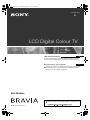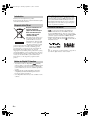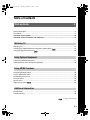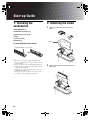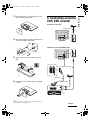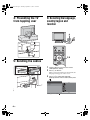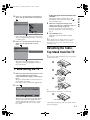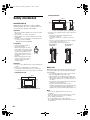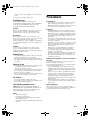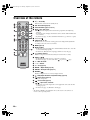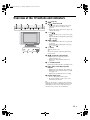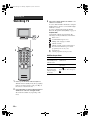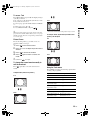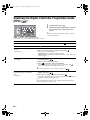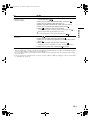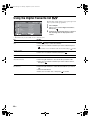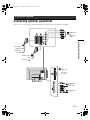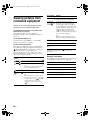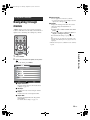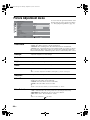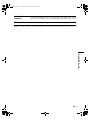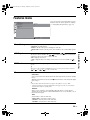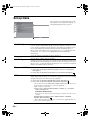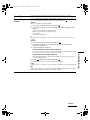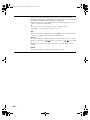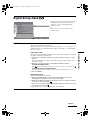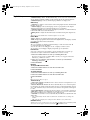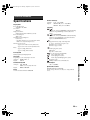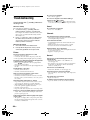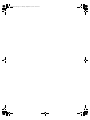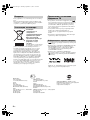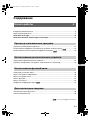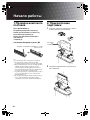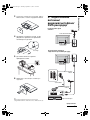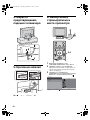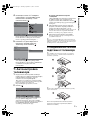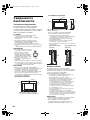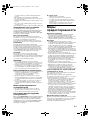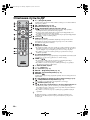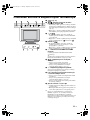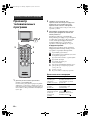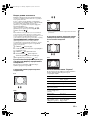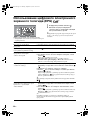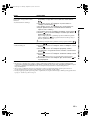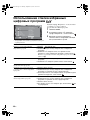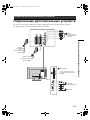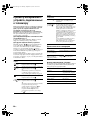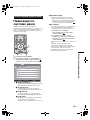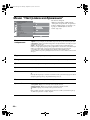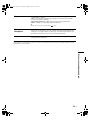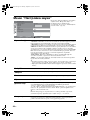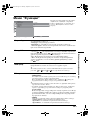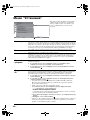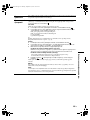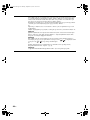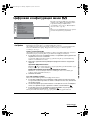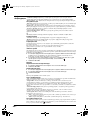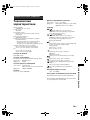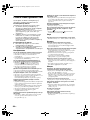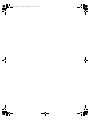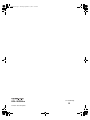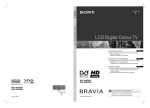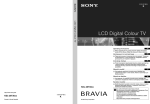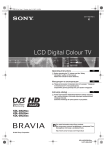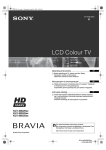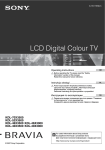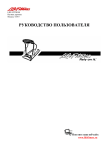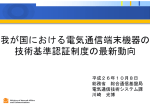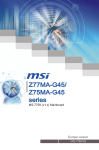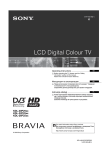Download Sony KDL-20G30xx Flat Panel Television User Manual
Transcript
010COV.fm Page 1 Thursday, September 13, 2007 10:38 AM 3-276-846-41(0) K LCD Digital Colour TV Operating Instructions GB Before operating the TV, please read the “Safety information” section of this manual. Retain this manual for future reference. Инструкция по эксплуатации RU Перед включением телевизора прочтите раздел “Сведения по безопасности” этого руководства. Сохраняйте данное руководство для справок в будущем. KDL-20G30xx For useful information about Sony products Для получения полезной информации о продукции Сони © 2007 Sony Corporation 010COV.book Page 2 Thursday, September 13, 2007 10:42 AM Introduction Thank you for choosing this Sony product. Before operating the TV, please read this manual thoroughly and retain it for future reference. Disposal of the TV set Disposal of Old Electrical & Electronic Equipment (Applicable in the European Union and other European countries with separate collection systems) This symbol on the product or on its packaging indicates that this product shall not be treated as household waste. Instead it shall be handed over to the applicable collection point for the recycling of electrical and electronic equipment. By ensuring this product is disposed of correctly, you will help prevent potential negative consequences for the environment and human health, which could otherwise be caused by inappropriate waste handling of this product. The recycling of materials will help to conserve natural resources. For more detailed information about recycling of this product, please contact your local Civic Office, your household waste disposal service or the shop where you purchased the product. Notice for Digital TV function • Any functions related to Digital TV ( ) will only work in countries or areas where DVB-T (MPEG2) digital terrestrial signals are broadcasted. Please confirm with your local dealer if you can receive a DVB-T signal where you live. • Although this TV set follows DVB-T specifications, compatibility with future DVB-T digital terrestrial broadcasts cannot be guaranteed. • Some Digital TV functions may not be available in some countries. 2 GB The manufacturer of this product is Sony Corporation, 1-7-1 Konan Minato-ku Tokyo, 108-0075 Japan. The Authorized Representative for EMC and product safety is Sony Deutschland GmbH, Hedelfinger Strasse 61, 70327 Stuttgart, Germany. For any service or guarantee matters please refer to the addresses given in separate service or guarantee documents. Trademark information • is a registered trademark of the DVB Project • Manufactured under license from BBE Sound, Inc. Licensed by BBE Sound, Inc. under one or more of the following US patents: 5510752, 5736897. BBE and BBE symbol are registered trademarks of BBE Sound, Inc. • Manufactured under license from Dolby Laboratories. “Dolby” and the double-D symbol are trademarks of Dolby Laboratories. D I G I T A L ~ The "xx" that appears on the model name, corresponds to two numeric digits related to colour variation. 010COV.book Page 3 Thursday, September 13, 2007 10:42 AM Table of Contents Start-up Guide 4 Start-up Guide 4 Safety information .....................................................................................................................8 Precautions ...............................................................................................................................9 Overview of the remote ........................................................................................................10 Overview of the TV buttons and indicators ........................................................................11 Watching TV Watching TV............................................................................................................................12 Checking the Digital Electronic Programme Guide (EPG) .............................................14 Using the Digital Favourite list .......................................................................................16 GB Using Optional Equipment Connecting optional equipment...............................................................................................17 Viewing pictures from connected equipment ..........................................................................18 Using MENU Functions Navigating through menus ......................................................................................................19 Picture Adjustment menu ........................................................................................................20 Sound Adjustment menu.........................................................................................................22 Features menu ........................................................................................................................23 Set-up menu............................................................................................................................24 Digital Set-up menu .......................................................................................................27 Additional Information Specifications ..........................................................................................................................29 Troubleshooting ......................................................................................................................30 : for digital channels only 3 GB 010COV.book Page 4 Thursday, September 13, 2007 10:42 AM Start-up Guide 1: Checking the accessories 2: Attaching the stand 1 Remote RM-ED005 (1) Open the carton box and take out the stand. Size AA batteries (R6 type) (2) Support belt (1) and screws (2) Stand (1) Screws for stand (2) Hole Masks (2) Stand To insert batteries into the remote Push and lift the cover to open. ~ • Observe the correct polarity when inserting batteries. • Do not use different types of batteries together or mix old and new batteries. • Dispose of batteries in an environmentally friendly way. Certain regions may regulate disposal of batteries. Please consult your local authority. • Handle the remote with care. Do not drop or step on it, or spill liquid of any kind onto it. • Do not place the remote in a location near a heat source, a place subject to direct sunlight, or a damp room. 4 GB 2 Release the protection bag and take out the TV set. 010COV.book Page 5 Thursday, September 13, 2007 10:42 AM 3 3: Connecting an aerial/ VCR/ DVD recorder Connecting an aerial only Coaxial cable 4 Check the stopper to make sure the TV set is correctly fixed to the stand. Connecting an aerial/ VCR/ DVD recorder Stopper 5 Take out the screws from the accessory bag. Coaxial cable Scart lead 6 Fix the TV to the stand using the supplied screws. Coaxial cable VCR ~ If using an electric screwdriver, set the tightening torque at approximately 2 N·m (20 kgf·cm) Continued 5 GB Start-up Guide Place the TV set on the stand. Take care not to interfere with cables. 010COV.book Page 6 Thursday, September 13, 2007 10:42 AM 4: Preventing the TV from toppling over 6: Selecting the language, country/region and location 3,4 5: Bundling the cables 1 Connect the TV to your mains socket (220-240V AC, 50Hz). 2 Press 1 on the TV. When you switch on the TV for the first time, the Language menu appears on the screen. 3 Press F/f to select the language displayed on the menu screens, then press . Auto Start Up Language Country Location Select: 6 GB Confirm: 010COV.book Page 7 Thursday, September 13, 2007 10:42 AM 4 Auto Start Up 3 Language Country Location When the Programme Sorting menu appears on the screen, follow the steps of “Programme Sorting” (page 24). If you do not change the order in which the analogue channels are stored on the TV, go to step 4. Back: 4 Confirm: Select: If the country/region in which you want to use the TV does not appear in the list, select “-” instead of a country/region. 5 Press F/f to select the location type in which you will operate the TV, then press . Auto Start Up Language Country Location Press MENU to exit. The TV has now tuned in all the available channels. ~ When a digital broadcast channel cannot be received, or when selecting a region in which there are no digital broadcasts in step 4 (page 7), the time must be set after performing step 4. Detaching the TableTop Stand from the TV Home Shop ~ Do not remove the Table-Top Stand for any reason other than to wall-mount the TV. Back: Confirm: Select: This option selects the initial picture mode appropiate for the typical lighting condition in these enviroments. 1 7: Auto-tuning the TV 1 2 Before you start auto-tuning the TV, insert a pre-recorded tape into the VCR connected to the TV (page 5) and start play back. 3 The video channel will be located and stored on the TV during auto-tuning. If no VCR is connected to the TV, skip this step. 2 Press . ~ Do you want to start automatic tuning? Hold the Table-Top stand firmly to avoid dropping. 4 Back: Start: Cancel: MENU The TV starts searching for all available digital channels, followed by all available analogue channels. This may take some time, so do not press any buttons on the TV or remote while proceeding. Hole Masks ~ After detaching the Table-Top stand, cover the holes with the hole masks (supplied). 7 GB Start-up Guide If a message appears for you to confirm the aerial connection No digital or analogue channels were found. Check all the aerial connections and press to start auto-tuning again. Press F/f to select the country/region in which you will operate the TV, then press . 010COV.book Page 8 Thursday, September 13, 2007 10:42 AM Installed with stand Safety information 30 cm 10 cm Installation/Set-up 10 cm 6 cm Install and use the TV set in accordance with the instructions below in order to avoid any risk of fire, electrical shock or damage and/or injuries. Leave at least this space around the set. Installation • The TV set should be installed near an easily accessible mains socket. • Place the TV set on a stable, level surface. • Only qualified service personnel should carry out wall installations. • For safety reasons, it is strongly recommended that you use Sony accessories, including: Wall-mount bracket SU-WL100. Transporting • To ensure proper ventilation and prevent the collection of dirt or dust: – Do not lay the TV set flat, install upside down, backwards, or sideways. – Do not place the TV set on a shelf, rug, bed or in a closet. – Do not cover the TV set with a cloth, such as curtains, or items such as newspapers, etc. – Do not install the TV set as shown below. Air circulation is blocked. • Before transporting the TV set, disconnect all cables. • When transporting the TV set by hand, hold it as shown on the right. Do not put stress on the LCD panel and the frame around the screen. • When transporting the TV set, do not subject it to jolts or excessive vibration. • When transporting the TV set for repairs or when moving, pack it using the original carton and packing material. Wall Air circulation is blocked. Wall Ventilation • Never cover the ventilation holes or insert anything in the cabinet. • Leave space around the TV set as shown below. • It is strongly recommended that you use a Sony wallmount bracket in order to provide adequate air-circulation. Installed on the wall Handle the mains lead and socket as follows in order to avoid any risk of fire, electrical shock or damage and/or injuries: – – – – 30 cm 10 cm Mains lead 10 cm 10 cm Leave at least this space around the set. Use only Sony mains leads, not those of other brands. Insert the plug fully into the mains socket. Operate the TV set on a 220-240 V AC supply only. When wiring cables, be sure to unplug the mains lead for your safety and take care not to catch your feet on the cables. – Disconnect the mains lead from the mains socket before working on or moving the TV set. – Keep the mains lead away from heat sources. – Unplug the mains plug and clean it regularly. If the plug is covered with dust and it picks up moisture, its insulation may deteriorate, which could result in a fire. Notes • Do not use the supplied mains lead on any other equipment. • Do not pinch, bend, or twist the mains lead excessively. The core conductors may be exposed or broken. • Do not modify the mains lead. • Do not put anything heavy on the mains lead. • Do not pull on the mains lead itself when disconnecting the mains lead. 8 GB 010COV.book Page 9 Thursday, September 13, 2007 10:42 AM • Do not connect too many appliances to the same mains socket. • Do not use a poor fitting mains socket. Prohibited Usage Do not install/use the TV set in locations, environments or situations such as those listed below, or the TV set may malfunction and cause a fire, electrical shock, damage and/or injuries. Precautions Viewing the TV • View the TV in moderate light, as viewing the TV in poor light or during long period of time, strains your eyes. • When using headphones, adjust the volume so as to avoid excessive levels, as hearing damage may result. Location: LCD Screen Outdoors (in direct sunlight), at the seashore, on a ship or other vessel, inside a vehicle, in medical institutions, unstable locations, near water, rain, moisture or smoke. • Although the LCD screen is made with high-precision technology and 99.99% or more of the pixels are effective, black dots may appear or bright points of light (red, blue, or green) may appear constantly on the LCD screen. This is a structural property of the LCD screen and is not a malfunction. • Do not push or scratch the front filter, or place objects on top of this TV set. The image may be uneven or the LCD screen may be damaged. • If this TV set is used in a cold place, a smear may occur in the picture or the picture may become dark. This does not indicate a failure. These phenomena disappear as the temperature rises. • Ghosting may occur when still pictures are displayed continuously. It may disappear after a few moments. • The screen and cabinet get warm when this TV set is in use. This is not a malfunction. • The LCD screen contains a small amount of liquid crystal and mercury. The fluorescent tubes used in this TV set also contain mercury. Follow your local ordinances and regulations for disposal. Environment: Places that are hot, humid, or excessively dusty; where insects may enter; where it might be exposed to mechanical vibration, near flammable objects (candles, etc). The TV set shall not be exposed to dripping or splashing and no objects filled with liquids, such as vases, shall be placed on the TV. Situation: Do not use when your hands are wet, with the cabinet removed, or with attachments not recommended by the manufacturer. Disconnect the TV set from mains socket and aerial during lightning storms. Broken pieces: • Do not throw anything at the TV set. The screen glass may break by the impact and cause serious injury. • If the surface of the TV set cracks, do not touch it until you have unplugged the mains lead. Otherwise electric shock may result. Handling and cleaning the screen surface/cabinet of the TV set • Do not allow children to climb on the TV set. • Keep small accessories out of the reach of children, so that they are not mistakenly swallowed. Be sure to unplug the mains lead connected to the TV set from mains socket before cleaning. To avoid material degradation or screen coating degradation, observe the following precautions. • To remove dust from the screen surface/cabinet, wipe gently with a soft cloth. If dust is persistent, wipe with a soft cloth slightly moistened with a diluted mild detergent solution. • Never use any type of abrasive pad, alkaline/acid cleaner, scouring powder, or volatile solvent, such as alcohol, benzene, thinner or insecticide. Using such materials or maintaining prolonged contact with rubber or vinyl materials may result in damage to the screen surface and cabinet material. • When adjusting the angle of the TV set, move it slowly so as to prevent the TV set from moving or slipping off from its table stand If the following problems occur... Optional Equipment Turn off the TV set and unplug the mains lead immediately if any of the following problems occur. Ask your dealer or Sony service centre to have it checked by qualified service personnel. Keep optional components or any equipment emitting electromagnetic radiation away from the TV set. Otherwise picture distortion and/or noisy sound may occur. When not in use • If you will not be using the TV set for several days, the TV set should be disconnected from the mains for environmental and safety reasons. • As the TV set is not disconnected from the mains when the TV set is just turned off, pull the plug from the mains to disconnect the TV set completely. • However, some TV sets may have features that require the TV set to be left in standby to work correctly. For children When: – Mains lead is damaged. – Poor fitting of mains socket. – TV set is damaged by being dropped, hit or having something thrown at it. – Any liquid or solid object falls through openings in the cabinet. 9 GB 010COV.book Page 10 Thursday, September 13, 2007 10:42 AM Overview of the remote 1 "/1 – TV standby Turns the TV on and off from standby mode. 2 A/B – Dual Sound (page 22) 3 Coloured buttons (page 13, 14, 16) 4 / – Info / Text reveal • In digital mode: Displays brief details of the programme currently being watched. • In analogue mode: Displays information such as current channel number and screen format. • In Text mode (page 13): Reveals hidden information (e.g. answers to a quiz). 5 F/f/G/g/ 6 TOOLS (page 13, 18) Enables you to access various viewing options and change/make adjustments according to the source and screen format. 7 MENU (page 19) 8 Number buttons • In TV mode: Selects channels. For channel numbers 10 and above, enter the second and third digit quickly. • In Text mode: Enters the three digit page number to select the page. 9 – Previous channel Returns to the previous channel watched (for more than five seconds). 0 PROG +/-/ / • In TV mode: Selects the next (+) or previous (-) channel. • In Text mode (page 13): Selects the next ( ) or previous ( ) page. qa % – Mute the sound qs 2 +/- – Volume qd / – Text (page 13) qf DIGITAL – Digital mode (page 12) qg ANALOG – Analogue mode (page 12) qh RETURN / Returns to the previous screen of any displayed menu. qj – EPG (Digital Electronic Programme Guide) (page 14) qk – Picture freeze (page 13) Freezes the TV picture. ql w; – Screen mode (page 13) / – Input select / Text hold • In TV mode: Selects the input source from equipment connected to the TV sockets (page 18). • In Text mode (page 13): Holds the current page. z • The number 5, PROG + and A/B buttons have tactile dots. Use the tactile dots as references when operating the TV. 10 GB 010COV.book Page 11 Thursday, September 13, 2007 10:42 AM Overview of the TV buttons and indicators (page 19) 1 2 / – Input select / OK • In TV mode: Selects the input source from equipment connected to the TV sockets (page 18). • In TV menu: Selects the menu or option, and confirms the setting. 3 2 +/-/ / • In TV mode: Increases (+) or decreases (-) the volume. • In TV menu: Moves through the options right ( ) or left ( ). 4 PROG +/-/ / • In TV mode: Selects the next (+) or previous (-) channel. • In TV menu: Moves through the options up ( ) or down ( ). 5 1 – Power Turns the TV on or off. ~ To disconnect the TV completely, pull the plug from the mains. 6 – Picture Off / Timer indicator • Lights up in green when the picture is switched off (page 23). • Lights up in orange when the timer is set (page 23). 7 1 – Standby indicator Lights up in red when the TV is in standby mode. 8 " – Power / Timer REC programme indicator • Lights up in green when the TV is turned on. • Lights up in orange when the timer recording is set (page 14). • Lights up in red during the timer recording. 9 Remote control sensor • Receives IR signals from the remote. • Do not put anything over the sensor, as its function may be affected. ~ Make sure that the TV is completely turned off before unplugging the mains lead. Unplugging the mains lead while the TV is turned on may cause the indicator to remain lit or may cause the TV to malfunction. 11 GB 010COV.book Page 12 Thursday, September 13, 2007 10:42 AM Watching TV Watching TV 3 Press the number buttons or PROG +/- to select a TV channel. To select channel numbers 10 and above using the number buttons, enter the second and third digits within two seconds. To select a digital channel using the Digital Electronic Programme Guide (EPG), see page 14. In digital mode An information banner appears briefly. The following icons may be indicated on the banner. 2 2 3 3 1 Press 1 on the TV to switch on the TV. When the TV is in standby mode (the 1 (standby) indicator on the TV (front) is red), press "/1 on the remote to switch on the TV. 2 Press DIGITAL to switch to digital mode or ANALOG to switch to analogue mode. The channels available vary depending on the mode. 12 GB : Radio service : Scrambled/Subscription service : Multiple audio languages available : Subtitles available : Subtitles available for the hearing impaired : Recommended minimum age for current programme (from 4 to 18 years) : Parental Lock c: Current programme is being recorded Additional operations To Do this Turn on the TV from Standby mode without sound Press %. Press 2 +/- to set the volume level. Adjust the volume Press 2 + (increase)/ - (decrease). Access the Programme index table (in analogue mode only) Press . To select an analogue channel, press F/f, then press . 010COV.book Page 13 Thursday, September 13, 2007 10:42 AM To access Text Press /. Each time you press /, the display changes cyclically as follows: Text t Text over the TV picture (mix mode) t No Text (exit the Text service) To select a page, press the number buttons or PROG +/-. To hold a page, press / . To reveal hidden information, press / . 16:9 * Parts of the left and right of the picture may be cut off. In analogue mode, digital mode (non-widescreen pictures) and AV inputs 4:3 Picture Freeze Freezes the TV picture (e.g. to make a note of a telephone number or recipe). 1 2 3 4 Press on the remote control. Press F/f/G/g to adjust the position of the window. Press to remove the window. Press mode. again to return to normal TV z Not available for mM 16:9 AV3 input. To change the screen format manually to suit the broadcast Press repeatedly to select the desired screen format. Using the Tools menu Press TOOLS to display the following options when viewing a TV programme. In digital mode (widescreen pictures) Options Description 4:3* Close Closes the Tools menu. Picture Mode See page 20. Sound Effect See page 22. Audio Language (in digital mode only) See page 28. Subtitle Setting (in digital mode only) See page 28. Sleep Timer See page 23. Power Saving See page 23. mM 14:9* System Information (in Displays the system digital mode only) information screen. 13 GB Watching TV z When four coloured items appear at the bottom of the Text page, Fastext is available. Fastext allows you to access pages quickly and easily. Press the corresponding coloured button to access the page. mM 010COV.book Page 14 Thursday, September 13, 2007 10:42 AM Checking the Digital Electronic Programme Guide (EPG) * 1 2 All Categories In digital mode, press . Perform the desired operation as shown in the following table or displayed on the screen. ~ Select: Programme information will only be displayed if the TV station is transmitting it. +/- 1 day on/off: Options: Digital Electronic Programme Guide (EPG) * This function may not be available in some countries/regions. To Do this Watch a programme Press F/f/G/g to select the programme, then press Turn off the EPG Press Sort the programme information by category – Category list 1 Press the blue button. 2 Press F/f/G/g to select a category, then press Set a programme to be recorded – Timer REC 1 Press F/f/G/g to select the future programme you want to record, then press / . 2 Press F/f to select “Timer REC”. 3 Press to set the TV and your VCR timers. . . . The categories available include: “All Categories”: Contains all available channels. Category name (e.g. “News”): Contains all channels corresponding to the selected category. A red c symbol appears by that programme’s information. The indicator on the TV front panel lights up in orange. z To record the programme you are currently watching, press Set a programme to be displayed automatically on the screen when it starts – Reminder 14 GB / . 1 Press F/f/G/g to select the future programme you want to display, then press / . 2 Press F/f to select “Reminder”, then press . A c symbol appears by that programme’s information. The indicator on the TV front panel lights up in orange. ~ If you switch the TV to standby mode, it will automatically turn itself on when the programme is about to start. 010COV.book Page 15 Thursday, September 13, 2007 10:42 AM To Do this Set the time and date of a programme you want to record – Manual timer REC 1 Press F/f/G/g to select the future programme you want to record, then press / . 2 Press F/f to select “Manual timer REC”, then press . 3 Press F/f to select the date, then press g. 4 Set the start and stop time in the same way as in step 3. 5 Press F/f to select the programme, then press . 6 Press to set the TV and your VCR timers. To record the programme you are currently watching, press Cancel a recording/reminder – Timer list / . 1 Press / . 2 Press F/f to select “Timer list”, then press . 3 Press F/f to select the programme you want to cancel, then press . 4 Press F/f to select “Cancel Timer”, then press . A display appears to confirm that you want to cancel the programme. 5 Press G/g to select “Yes”, then press to confirm. ~ • You can set VCR timer recording on the TV only for SmartLink compatible VCRs. If your VCR is not SmartLink compatible, a message will be displayed to remind you to set your VCR timer. • Once a recording has begun, you can switch the TV to standby mode, but do not turn off the TV completely or the recording may be cancelled. • If an age restriction for programmes has been selected, a message asking for a PIN code will appear on the screen. For details, see “Parental Lock” on page 28. 15 GB Watching TV A red c symbol appears by that programme’s information. The indicator on the TV front panel lights up in orange. z 010COV.book Page 16 Thursday, September 13, 2007 10:42 AM Using the Digital Favourite list Favourite Set-up Favourites 1 Enter Programme number TV3 011 SETenVEO 33 012 Tienda en VEO 3/24 013 NET TV K3/300 014 CUATRO TVE 1 015 CNN+ TVE 2 016 40 LATINO 24H TVE 017 la Sexta CLAN TVE 018 Telecinco TELEDEPORTE 019 T5 Estrellas VEO 020 T5 Sport --- Store favourite: The Favourite feature allows you to specify up to four lists of your favourite programmes. 1 2 3 Favourites 2 Back: RETURN * Press MENU. Press F/f to select “Digital Favourites”, then press . Perform the desired operation as shown in the following table or displayed on the screen. Digital Favourite list * This function may not be available in some countries/regions. To Do this Create your Favourite list for the first time 1 Press to select “Yes”. 2 Press yellow key to select favourite list. 3 Press F/f to select the channel you want to add, then press . Channels that are stored in the Favourite list are indicated by a symbol. Watch a channel 1 Press yellow key to navigate through favourite lists. 2 Press F/f to select the channel, then press . Turn off the Favourite list Press RETURN. Add or remove channels in the currently edited Favourite list 1 Press the blue button. 2 Press the yellow button to choose the list you want to edit. 3 Press F/f to select the channel you want to add or remove, then press . Remove all channels from the current Favourite list 1 Press the blue button. 2 Press the yellow button to select the favourite list you want to edit. 3 Press the blue button. 4 Press G/g to select “Yes”, then press to confirm. 16 GB 010COV.book Page 17 Thursday, September 13, 2007 10:42 AM Using Optional Equipment Connecting optional equipment You can connect a wide range of optional equipment to your TV. Connecting cables are not supplied. DVD player with component output Using Optional Equipment Video game equipment DVD player Decoder DVD recorder VCR Decoder CAM card For service use only S VHS/Hi8/ DVC camcorder Headphones 17 GB 010COV.book Page 18 Thursday, September 13, 2007 10:42 AM Viewing pictures from connected equipment Switch on the connected equipment, then perform one of the following operation. For equipment connected to the scart sockets using a fully-wired 21-pin scart lead Start playback on the connected equipment. The picture from the connected equipment appears on the screen. For an auto-tuned VCR (page 7) In analogue mode, press PROG +/-, or the number buttons, to select the video channel. For other connected equipment Press / to display the connected equipment list. Press F/f to select the desired input source, then press . (The highlighted item is selected if 2 seconds pass without any operation after pressing F/f.) When the input source is set to “Skip” in the “AV Preset” menu under the “Set-up” menu (page 27), that input does not appear in the list. Symbol on the screen Description AV1/ AV1 To see the equipment connected to A. AV2/ AV2 To see the equipment connected to B. ~ SmartLink is a direct link between the TV and a VCR/DVD recorder. AV4 Do this Headphones E Connect to the i socket to listen to sound from the TV on headphones. Conditional To use Pay Per View services. Access Module For details, refer to the instruction (CAM) F manual supplied with your CAM. To use the CAM, remove the rubber cover from the CAM slot. Switch off the TV when inserting your CAM into the CAM slot. When you do not use the CAM, we recommend that you replace the cover on the CAM slot. ~ CAM is not supported in all countries. Please check with your authorized dealer. Additional operations To Do this Return to normal TV mode Press DIGITAL or ANALOG. Access the Digital Favourites (in digital mode only) Press . For details, see page 16. Using the Tools menu Press TOOLS to display the following options when viewing pictures from connected equipment. Options Description Close Closes the Tools menu. Picture Mode See page 20. AV3 To see the equipment connected to C. Sound Effect See page 22. AV4 or To see the equipment connected to D. z Sleep Timer See page 23. Power Saving See page 23. To avoid picture noise, do not connect the camcorder to the video socket 4 and the S video socket 4 at the same time. If you connect mono equipment, connect to the L socket 4. 18 GB To connect 010COV.book Page 19 Thursday, September 13, 2007 10:42 AM 5 External Inputs Using MENU Functions Navigating through menus “MENU” allows you to enjoy various convenient features of this TV. You can easily select channels or inputs sources and change the settings for your TV. Selects equipment connected to your TV. • To watch the desired external input, select the input source, then press . 6 Settings Displays the Settings menu where most of the advanced settings and adjustments are performed. 1 Press F/f to select a menu icon, then press . 2 Press F/f/G/g to select an option or adjust a setting, then press . For details about settings, see page 20 to 28. ~ The options you can adjust vary depending on the situation. Unavailable options are greyed out or not displayed. * This function may not be available in some countries/ regions. 2 1 Using MENU Functions 1 2 Press MENU. Press F/f to select an option, then press . To exit the menu, press MENU. Digital Favourites Select: Enter: Exit: MENU 1 Digital Favourites* Displays the Favourite list. For details about settings, see page 16. 2 Analogue Returns to the last viewed analogue channel. 3 Digital* Returns to the last viewed digital channel. 4 Digital EPG* Displays the Digital Electronic Programme Guide (EPG). For details about settings, see page 14. 19 GB 010COV.book Page 20 Thursday, September 13, 2007 10:42 AM Picture Adjustment menu You can select the options listed below on the Picture menu. To select options in “Settings”, see “Navigating through menus” (page 19). Picture Adjustment Picture Mode Backlight Contrast Cinema 5 Max 50 50 0 Brightness Colour Hue Sharpness Colour Tone Noise Reduction 15 Warm Auto On Adv. Contrast Enhancer Reset Back: Select: Enter: Exit: MENU Picture Mode Selects the picture mode. “Vivid”: For enhanced picture contrast and sharpness. “Standard”: For standard picture. Recommended for home entertainment. “Cinema”: For viewing film-based content. Most suitable for viewing in a theatrelike environment. This picture setting was developed in collaboration with Sony Pictures Entertainment to faithfully reproduce movies as intended by their creators. Backlight Adjusts the brightness of the backlight. Contrast Increases or decreases picture contrast. Brightness Brightens or darkens the picture. Colour Increases or decreases colour intensity. Hue Increases or decreases the green tones. z “Hue” can only be adjusted for an NTSC colour signal (e.g., U.S.A. video tapes). Sharpness Sharpens or softens the picture. Colour Tone Adjusts the whiteness of the picture. “Cool”: Gives the white colours a blue tint. “Neutral”: Gives the white colours a neutral tint. “Warm”: Gives the white colours a red tint. z “Warm” can not be selected when you set “Picture Mode” to “Vivid”. Noise Reduction Reduces the picture noise (snowy picture) in a weak broadcast signal. “Auto”: Automatically reduces the picture noise (in analogue mode only). “High/Mid/Low”: Modifies the effect of the noise reduction. “Off”: Turns off the “Noise Reduction” feature. z “Auto” is not available for 20 GB AV3 mode. 010COV.book Page 21 Thursday, September 13, 2007 10:42 AM Adv. Contrast Enhancer Automatically adjusts “Backlight” and “Contrast” to the most suitable settings judging from the brightness of the screen. This setting is especially effective for dark images scenes. It will increase the contrast distinction of the darker picture scenes. Reset Resets all picture settings except “Picture Mode” to the factory settings. ~ “Brightness”, “Colour”, “Sharpness” and “Adv. Contrast Enhancer” are not available when “Picture Mode” is set to “Vivid”. Using MENU Functions 21 GB 010COV.book Page 22 Thursday, September 13, 2007 10:42 AM Sound Adjustment menu You can select the options listed below on the Sound menu. To select options in “Settings”, see “Navigating through menus” (page 19). Sound Adjustment Sound Effect Treble Bass Standard 50 50 Balance 0 Reset Mono On Dual Sound Auto Volume Back: Select: Sound Effect Enter: Exit: MENU Selects the sound mode. “Standard”: Enhances clarity, detail, and sound presence by using “BBE High definition Sound System.” “Dynamic”: Intensifies clarity and sound presence for better intelligibility and musical realism by using the “BBE High definition Sound System.” “BBE ViVA”: BBE ViVA Sound provides musically accurate natural 3D image with Hi-Fi sound. The clarity of the sound is improved by BBE while the width depth and height of sound image are expanded by BBE’s proprietary 3D sound process. BBE ViVA Sound is compatible with all TV programs including news, music, dramas, movies, sports and electronic games. “Dolby Virtual”: Uses the TV speakers to simulate the surround effect produced by a multi channel system. “Off”: Flat response. Also allows you to store your preferred settings. z • If you set “Auto Volume” to “On”, “Dolby Virtual” changes to “Standard”. • If headphones are connected, “Sound Effect” changes to “Off”. Treble Adjusts higher-pitched sounds. Bass Adjusts lower-pitched sounds. Balance Emphasizes left or right speaker balance. Reset Resets all the sound settings to the factory settings. Dual Sound Selects the sound from the speaker for a stereo or bilingual broadcast. “Stereo”, “Mono”: For a stereo broadcast. “A”/“B”/“Mono”: For a bilingual broadcast, select “A” for sound channel 1, “B” for sound channel 2, or “Mono” for a mono channel, if available. z If you select other equipment connected to the TV, set “Dual Sound” to “Stereo”, “A” or “B”. Auto Volume 22 GB Keeps a constant volume level even when volume level gaps occur (e.g., adverts tend to be louder than programmes). 010COV.book Page 23 Thursday, September 13, 2007 10:42 AM Features menu You can select the options listed below on the Features menu. To select options in “Settings”, see “Navigating through menus” (page 19). Features Power Saving AV2 Output RGB Centre Standard TV 0 Timer Back: Select: Enter: Exit: MENU Selects the power saving mode to reduce the power consumption of the TV. “Standard”: Default settings. “Reduce”: Reduces the power consumption of the TV. “Picture Off”: Switches off the picture. You can listen to the sound with the picture off. AV2 Output Sets a signal to be output through the socket labelled / 2 on the rear of the TV. If you connect a VCR to the / 2 socket, you can then record from the equipment connected to other sockets of the TV. “TV”: Outputs a broadcast. “Auto”: Outputs whatever is being viewed on the screen. Not available for AV3. RGB Centre Adjusts the horizontal picture position so that the picture is in the middle of the screen. z This option is only available if an RGB source has been connected to the Scarts connectors 1/ 1 or 2/ 2 on the rear of the TV. Timer Sets the timer to turn on/off the TV. Sleep Timer Sets a period of time after which the TV automatically switches itself into standby mode. When the Sleep Timer is activated, the (Timer) indicator on the TV (front) lights up in orange. z • If you switch off the TV and switch it on again, “Sleep Timer” is reset to “Off”. • “Sleep timer will end soon. Power will be turned off” appears on the screen one minute before the TV switches to standby mode. Clock Set Allows you to adjust the clock manually. When the TV is receiving digital channels, the clock cannot be adjusted manually since it is set to the time code of the broadcasted signal. Timer Sets the timer to turn on/off the TV. “Timer Mode”: Selects the desired period. “On Time”: Sets the time to turn on the TV. “Off Time”: Sets the time to turn off the TV. 23 GB Using MENU Functions Power Saving 010COV.book Page 24 Thursday, September 13, 2007 10:42 AM Set-up menu You can select the options listed below on the Set-up menu. To select options in “Settings”, see “Navigating through menus” (page 19). Set-up Auto Start Up Language English Auto Tuning Programme Sorting AV Preset Sound Offset Manual Programme Preset Digital Set-up Back: Select: Enter: Exit: MENU Auto Start Up Starts the “first time operation menu” to select the language, country/region and location, and tune in all available digital and analogue channels. Usually, you do not need to do this operation because the language and country/region will have been selected and channels already tuned when the TV was first installed (page 7). However, this option allows you to repeat the process (e.g., to retune the TV after moving house, or to search for new channels that have been launched by broadcasters). Language Selects the language in which the menus are displayed. Auto Tuning Tunes in all the available analogue channels. Usually you do not need to do this operation because the channels are already tuned when the TV was first installed (page 7). However, this option allows you to repeat the process (e.g., to retune the TV after moving house, or to search for new channels that have been launched by broadcasters). Programme Sorting Changes the order in which the analogue channels are stored on the TV. 1 Press F/f to select the channel you want to move to a new position, then press g. 2 Press F/f to select the new position for your channel, then press . AV Preset Assigns a name to any equipment connected to the side and rear sockets. The name will be displayed briefly on the screen when the equipment is selected. You can skip an input source that is not connected to any equipment. 1 Press F/f to select the desired input source, then press . 2 Press F/f to select the desired option below, then press . • AV1 (or AV2/ AV3/ AV4), VIDEO, DVD, CABLE, GAME, CAM, SAT: Uses one of the preset labels to assign a name to connected equipment. • “Edit”: Creates your own label. 1 Press F/f to select the desired letter or number (“_” for a blank space), then press g. If you input a wrong character Press G/g to select the wrong character. Then, press F/f to select the correct character. 2 Repeat the procedure in step 1 until the name is completed. 3 Select “OK”, then press . • “Skip”: Skips an input source that is not connected to any equipment when you press F/f to select the input source. 24 GB 010COV.book Page 25 Thursday, September 13, 2007 10:42 AM Sound Offset Sets an independent volume level to each equipment connected to the TV. Manual Programme Preset Before selecting “Label”/“AFT”/“Audio Filter”/“Skip”/“Decoder”, press F/f to select the programme number you want to modify. Then, press . System Presets programme channels manually. 1 Press F/f to select “System”, then press . 2 Press F/f to select one of the following TV broadcast systems, then press G. B/G: For western European countries/regions D/K: For eastern European countries/regions L: For France I: For the United Kingdom ~ Depending on the country/region selected for “Country” (page 6), this option may not be available. Channel 1 Press F/f to select “Channel”, then press . 2 Press F/f to select “S” (for cable channels) or “C” (for terrestrial channels), then press g. 3 Tune the channels as follows: If you do not know the channel number (frequency) Press F/f to search for the next available channel. When a channel has been found, the search will stop. To continue searching, press F/f. Press the number buttons to enter the channel number of the broadcast you want or your VCR channel number. 4 Press to jump to “Confirm”, then press . Repeat the procedure above to preset other channels manually. Label Assigns a name of your choice, up to five letters or numbers, to the selected channel. AFT Allows you to fine-tune the selected programme number manually if you feel that a slight tuning adjustment will improve the picture quality. Continued 25 GB Using MENU Functions If you know the channel number (frequency) 010COV.book Page 26 Thursday, September 13, 2007 10:42 AM Audio Filter Improves the sound for individual channels in the case of distortion in mono broadcasts. Sometimes a non-standard broadcast signal can cause sound distortion or intermittent sound muting when watching mono programmes. If you do not experience any sound distortion, we recommend that you leave this option set to the factory setting “Off”. ~ You cannot receive stereo or dual sound when “Low” or “High” is selected. “Audio Filter” is not available when “System” is set to “L”. Skip Skips unused analogue channels when you press PROG +/- to select channels. (You can still select a skipped channel using the number buttons.) Decoder Views and records the scrambled channel selected when using a decoder connected directly to scart connector / 1, or to scart connector / 2 via a VCR. ~ Depending on the country/region selected for “Country” (page 6), this option may not be available. Confirm Saves changes made to the “Manual Programme Preset” settings. 26 GB 010COV.book Page 27 Thursday, September 13, 2007 10:42 AM Digital Set-up menu You can select the options listed below on the “Digital Set-up” menu. To select options in “Settings”, refer to “Navigating through menus” (page 19). Set-up Auto Start Up Language English Auto Tuning Programme Sorting ~ Some functions may not be available in some countries/regions. AV Preset Sound Offset Manual Programme Preset Digital Set-up Back: Digital Tuning Select: Enter: Exit: MENU Digital Auto Tuning Tunes in the available digital channels. This option allows you to retune the TV after moving house, or to search for new channels that have been launched by broadcasters). For details, see “Auto-tunning the TV” on page 7. Press the number buttons to enter the known three-digit programme number of the broadcast you want. 2 Remove or change the order of the digital channels as follows: To remove the digital channel Press . After a confirmation message appears, press G to select “Yes”, then press . To change the order of the digital channels Press g, then press F/f to select the new position for the channel and press G. 3 Press RETURN. Digital Manual Tuning Tunes the digital channels manually. 1 Press the number button to select the channel number you want to manually tune, then press F/f to tune the channel. 2 When the available channels are found, press F/f to select the channel you want to store, then press . 3 Press F/f to select the programme number where you want to store the new channel, then press . Repeat the above procedure to manually tune other channels. Continued 27 GB Using MENU Functions Programme List Edit Removes any unwanted digital channels stored on the TV, and changes the order of the digital channels stored on the TV. 1 Press F/f to select the channel you want to remove or move to a new position. 010COV.book Page 28 Thursday, September 13, 2007 10:42 AM Digital Set-up Subtitle Set-up “Subtitle Setting”: When “For Hard Of Hearing” is selected, some visual aids may also be displayed with the subtitles (if TV channels broadcast such information). “Subtitle Language”: Selects which language subtitles are displayed in. Audio Set-up “Audio Type”: Switches to broadcast for the hearing impaired when “For Hard Of Hearing” is selected. “Audio Language”: Selects the language used for a programme. Some digital channels may broadcast several audio languages for a programme. “Audio Description”: Provides audio description (narration) of visual information if TV channels broadcast such information. “Mixing Level”: Adjusts the TV main audio and Audio Description output levels. z This option is only available when “Audio Description” is set to “On”. Banner Mode “Basic”: Displays programme information with a digital banner. “Full”: Displays programme information with a digital banner, and displays detailed programme information below that banner. Radio Display The screen wallpaper is displayed when listening to a radio broadcast after 20 seconds without pressing any button. You can select the screen wallpaper colour, or display a random colour. To cancel the screen wallpaper display temporarily, press any button. Parental Lock Sets an age restriction for programmes. Any programme that exceeds the age restriction can only be watched after a PIN Code is entered correctly. 1 Press the number buttons to enter your existing PIN code. If you have not previously set a PIN, a PIN code entry screen appears. Follow the instructions of “PIN Code” below. 2 Press F/f to select the age restriction or “None” (for unrestricted watching), then press . 3 Press RETURN. PIN Code To set your PIN for the first time 1 Press the number buttons to enter the new PIN code. 2 Press RETURN. To change your PIN 1 Press the number buttons to enter your existing PIN code. 2 Press the number buttons to enter the new PIN code. 3 Press RETURN. z PIN code 9999 is always accepted. Technical Set-up “Auto Service Update”: Enables the TV to detect and store new digital services as they become available. “Software Download”: Enables the TV to automatically receive software updates, free through your existing aerial (when issued). Sony recommends that this option is set to “On” at all times. If you do not want your software to be updated, set this option to “Off”. “System Information”: Displays the current software version and the signal level. “Time Zone”: Allows you to manually select the time zone you are in, if it is not the same as the default time zone setting for your country/region. “Auto DST”: Sets whether or not to automatically switch between summer time and winter time. • “On”: Automatically switches between summer time and winter time according to the calendar. • “Off”: The time is displayed according to the time difference set by “Time Zone”. CA Module Set-up Allows you to access a pay TV service once you obtain a Conditional Access Module (CAM) and a view card. See page 17 for the location of the (PCMCIA) socket. 28 GB 010COV.book Page 29 Thursday, September 13, 2007 10:42 AM Additional Information Specifications Display Unit Power Requirements: 220–240 V AC, 50 Hz Screen Size: 20 inches Display Resolution: 640 dots (horizontal) × 480 lines (vertical) Power Consumption: 50 W or less Standby Power Consumption*: 0,7 W or less * Specified standby power is reached after the TV finishes necessary internal processes. Dimensions (w × h × d): Approx: 592 x 440 x 223 mm (with stand) Approx: 592 x 428 x 96 mm (without stand) Mass: Approx: 9,0 kg (with stand) Approx: 8,0 kg (without stand) Panel System LCD (Liquid Crystal Display) Panel TV System Channel Coverage Analogue: Digital: 48.25 - 855.25 MHz VHF Band III (177.5 - 226.5 MHz) UHF E21 - E69 (474 - 858 MHz) Terminals / 1 21-pin Scart connector (CENELEC standard) including audio/video input, RGB input, and TV audio/video output. / 2 (SMARTLINK) 21-pin Scart connector (CENELEC standard) including audio/video input, RGB input, selectable audio/video output, and SMARTLINK interface. 3 Supported formats: 576p, 576i, 480p, 480i Y: 1 Vp-p, 75 ohms, 0.3V negative sync PB/CB: 0.7 Vp-p, 75 ohms PR/CR: 0.7 Vp-p, 75 ohms 3 Audio input (phono jacks) 500 mVrms Impedance: 47 kilo ohms 4 S video input (4-pin mini DIN) 4 Video input (phono jack) 4 Audio input (phono jacks) Audio output (Left/Right) (phono jacks) Depending on your country/region selection Analogue: B/G/H, D/K, L, I Digital: DVB-T i Headphones jack CAM (Conditional Access Module) slot Colour/Video System Sound Output Analogue: Aerial 75 ohm external terminal for VHF/UHF 3 W + 3 W (RMS) Optional Accessories Wall-Mount Bracket SU-WL100. Design and specifications are subject to change without notice. 29 GB Additional Information Digital: PAL, SECAM NTSC 3.58, 4.43 (only Video In) MPEG-2 MP@ML 010COV.book Page 30 Thursday, September 13, 2007 10:42 AM Troubleshooting Check whether the 1 (standby) indicator is flashing in red. When it is flashing The self-diagnosis function is activated. 1 Count how many 1 (standby) indicator flashes between each two second break. For example, the indicator flashes three times, then there is a two second break, followed by another three flashes, etc. 2 Press 1 on the TV to turn it off, disconnect the mains lead, and inform your dealer or Sony service centre of how the indicator flashes (number of flashes). When it is not flashing 1 Check the items in the tables below. 2 If the problem still persists, have your TV serviced by qualified service personnel. Picture No picture (screen is dark) and no sound • Check the aerial connection. • Connect the TV to the mains, and press 1 on the TV. • If the 1 (standby) indicator lights up in red, press "/1. No picture or no menu information from equipment connected to the scart connector • Press / to display the connected equipment list, then select the desired input. • Check the connection between the optional equipment and the TV. Double images or ghosting • Check the aerial connection. • Check the aerial location and direction. Only snow and noise appear on the screen • Check if the aerial is broken or bent. • Check if the aerial has reached the end of its serviceable life (three to five years in normal use, one to two years at the seaside). Distorted picture (dotted lines or stripes) • Keep the TV away from electrical noise sources such as cars, motorcycles, hair-dryers or optical equipment. • When installing optional equipment, leave some space between the optional equipment and the TV. • Check the aerial connection. • Keep the aerial cable away from other connecting cables. Picture or sound noise when viewing a TV channel • Adjust “AFT” (Automatic Fine Tuning) to obtain better picture reception (page 25). Some tiny black points and/or bright points appear on the screen • The picture of a display unit is composed of pixels. Tiny black points and/or bright points (pixels) on the screen do not indicate a malfunction. 30 GB No colour on programmes • Select “Reset” (page 21). No colour or irregular colour when viewing a signal from the 3 sockets • Check the connection of the 3 sockets and check if each sockets are firmly seated in their respective sockets. Sound No sound, but good picture • Press 2 +/– or % (Mute). Channels The desired channel cannot be selected • Switch between digital and analogue mode and select the desired digital/analogue channel. Some channels are blank • Scrambled/Subscription only channel. Subscribe to the pay TV service. • Channel is used only for data (no picture or sound). • Contact the broadcaster for transmission details. Digital channels are not displayed • Contact a local installer to find out if digital transmissions are provided in your area. • Upgrade to a higher gain aerial. General The TV turns off automatically (the TV enters standby mode) • Check if the “Sleep Timer” or the “Off Time” are activated (page 23). • If no signal is received and no operation is performed in the TV mode for 10 minutes, the TV automatically switches to standby mode. The TV turns on automatically • Check if the “On Time” is activated (page 23). Some input sources cannot be selected • Select “AV Preset” and cancel “Skip” of the input source (page 24). The remote does not function • Replace the batteries. A channel cannot be added to the Favourite list • Up to 999 channels can be stored in the Favourite list. 010COV.book Page 31 Thursday, September 13, 2007 10:42 AM 010COV.book Page 2 Thursday, September 13, 2007 10:43 AM Примечание в отношении Цифрового ТВ Введение Благодарим Вас за то, что Вы выбрали этот телевизор Sony. Перед первым включением телевизора внимательно ознакомьтесь с данной инструкцией по эксплуатации и сохраните ее для консультаций в будущем. Утилизация телевизора Утилизация электрического и электронного оборудования (директива применяется в странах Евросоюза и других европейских странах, где действуют системы раздельного сбора отходов) Данный знак на устройстве или его упаковке обозначает, что данное устройство нельзя утилизировать вместе с прочими бытовыми отходами. Его следует сдать в соответствующий приемный пункт переработки электрического и электронного оборудования. Неправильная утилизация данного изделия может привести к потенциально негативному влиянию на окружающую среду и здоровье людей, поэтому для предотвращения подобных последствий необходимо выполнять специальные требования по утилизации этого изделия. Переработка данных материалов поможет сохранить природные ресурсы. Для получения более подробной информации о переработке этого изделия обратитесь в местные органы городского управления, службу сбора бытовых отходов или в магазин, где было приобретено изделие. • Все функции, относящиеся к Цифровому ТВ ( ), будут действовать только в тех странах или регионах, в которых ведется эфирная цифровая трансляция сигнала DVB-T (MPEG2). Просим Вас уточнить у своего дилера, можно ли принимать сигнал DVB-T там, где Вы живете. • Хотя данный телевизор следует характеристикам DVB-T, мы не можем гарантировать его совместимость с будущим вещанием в формате DVB-T. • Некоторые из функций Цифрового ТВ в некоторых странах могут быть недоступными. Информация о торговых марках • является зарегистрированной торговой маркой DVB Project • Произведено по лицензии компании BBE Sound, Inc. Лицензия BBE Sound, Inc. зарегистрирована по патентам США: 5510752, 5736897. Слово “BBE” и логотип BBE являются торговыми марками компании BBE Sound, Inc. • Произведено по лицензии компании Dolby Laboratories. “Dolby” и логотип с двойной буквой D являются торговыми марками компании Dolby Laboratories. D I G I T A L ~ Символы “xx” в названии модели соответствуют двум цифрам, определяемым вариацией цвета. Manufacturer: Sony Corporation 1-7-1 Konan, Minato-ku, Tokyo Japan Изготовитель: СОНИ Корпорейшен 1-7-1 Конан, Минато-ку, Токио Япония Factory: Sony Spain S.A. Pol. Ind. Can Mitjans s/n 08232 Viladecavalls (Barcelona) Spain Завод: СОНИ Испания С.А. Пол. Инд. Кан Митьянс с/н 08232 Виладекавальс (Барселона) Испания Sony Slovakia, spol. sr. o., Trnava Plant Trstínska cesta 8 917 58 Trnava Slovak Republic СОНИ Словакия, спол. ср. о., Завод Трнава Трестинска ул., 8 917 58 Трнава Словацкая Республика 2 RU АЯ19 ООО «БАЛТМИКСТ», 238530, Россия, Калининградская область, Зеленоградский район, пос. Переславское, ст. «Переславское-западное» 010COV.book Page 3 Thursday, September 13, 2007 10:43 AM Содержание Начало работы 4 Íà÷àëî ðàáîòû 4 Сведения по безопасности ....................................................................................................8 Меры предосторожности .......................................................................................................9 Описание пульта ДУ ...........................................................................................................10 Описание кнопок и индикаторов телевизора...............................................................11 Просмотр телевизионных программ Просмотр телевизионных программ ...................................................................................12 Использование цифрового электронного экранного телегида (EPG) ....................14 Использование списка избранных цифровых программ ..........................................16 Использование дополнительных устройств Подключение дополнительных устройств .........................................................................17 Просмотр изображения с устройств, подключенных к телевизору ................................18 RU Использование функций меню Навигация по системе меню ................................................................................................19 Меню “Настройка изображения” ........................................................................................20 Меню “Настройка звука” .....................................................................................................22 Меню “Функции”....................................................................................................................23 Меню “Установка” ................................................................................................................24 Цифровая конфигурация меню ..................................................................................27 Дополнительные сведения Технические характеристики ..............................................................................................29 Поиск неисправностей .........................................................................................................30 : только для цифровых каналов 3 RU 010COV.book Page 4 Thursday, September 13, 2007 10:43 AM Начало работы 1: Проверка комплекта поставки 2: Прикрепление подставки Пульт ДУ RM-ED005 (1) Батарейки размера AA (типа R6) (2) Ремень для крепления (1) и винты (2) Подставка под телевизор (1) Винты для крепления телевизора к подставке (2) Заглушки (2) 1 Установка батареек в пульт ДУ Откройте картонную коробку и достаньте из нее подставку под телевизор. Подставка под телевизор Надавите на крышку и поднимите ее, чтобы открыть отсек. ~ • Вставляя батарейки, соблюдайте полярность. • Не используйте одновременно батарейки различных типов или старые и новые батарейки. • При утилизации батареек всегда помните правила защиты окружающей среды. В некоторых регионах правила утилизации батареек могут быть регламентированы. Просьба обращаться по этому поводы в местные органы власти. • Бережно обращайтесь с пультом ДУ. Не бросайте его, не становитесь на него и не лейте на него никаких жидкостей. • Не держите пульт ДУ вблизи источников тепла, в месте, подверженном воздействию прямых солнечных лучей, или во влажном помещении. 4 RU 2 Раскройте защитный чехол и достаньте из него телевизор. 010COV.book Page 5 Thursday, September 13, 2007 10:43 AM 3 3: Подключение антенны/ видеомагнитофона/ DVD-рекордер Начало работы Установите телевизор на подставку. Будьте внимательны, чтобы не передавить кабели. Подключения одной антенны Коаксиальный кабель 4 Проверьте положение стопора, чтобы убедиться в правильности крепления телевизора к подставке. Стопор 5 Подключение антенны и видеомагнитофона/DVD-рекордер Достаньте винты из коробки с принадлежностями. Коаксиальный кабель 6 Прикрепите с их помощью телевизор к подставке. Scart-кабель Коаксиальный кабель ~ Видеомагнитофон При использовании электрической отвертки закручивайте винты с моментом около 2 Нм (20 кгс см) Продолжение 5 RU 010COV.book Page 6 Thursday, September 13, 2007 10:43 AM 4: Меры по предотвращению падения телевизора 6: Выбор языка, страны/региона и места просмотра 3,4 5: Крепление кабелей 1 Включите телевизор в сеть (220-240 В переменного тока, 50 Гц). 2 Нажмите кнопку 1 на телевизоре. 3 Нажимая F/f, выберите из появившегося на экране меню нужный Вам язык, затем нажмите кнопку . При первом включении телевизора на его экране автоматически появляется меню “Язык” (Language). Auto Start Up Language Country Location Select: 6 RU Confirm: 010COV.book Page 7 Thursday, September 13, 2007 10:43 AM 4 Автозапуск Язык Cтрана 3 Место просмотра При появлении на экране меню “Сортировка программ”, выполните операции, указанные в разделе “Сортировка программ” (стр. 24). Если Вы не хотите менять порядок, в котором аналоговые каналы сохранены в памяти Вашего телевизора, перейдите к шагу 4. Назад: Выбор: 4 Подтвер.: Если страны/региона, в которой Вы хотите пользоваться телевизором, нет в списке, вместо страны/региона выберите “-” 5 Нажмите F/f для выбора места просмотра, где будет работать телевизор, затем нажмите . Теперь телевизор настроен на прием всех доступных каналов. ~ В случае, если прием цифрового канала невозможен, или при выборе в шаге 4 региона, в котором отсутствует цифровое вещание (стр. 7), установку времени следует производить после выполнения шага 4. Отсоединение настольной подставки от телевизора Автозапуск Язык Cтрана Место просмотра Для выхода из меню нажмите кнопку MENU. Дома В магазине ~ Отсоединяйте настольную подставку от телевизора только в том случае, если Вы хотите выполнить его настенную установку. Назад: Выбор: Подтвер.: 1 Эта опция выбирает исходный режим изображения в соответствии с типичными условиями освещенности в этих помещениях. 2 7: Автонастройка телевизора 1 2 Перед началом автонастройки телевизора вставьте кассету с записью в видеомагнитофон, подключенный к телевизору, (стр. 5) и поставьте его на воспроизведение. Видеоканал будет найден и сохранен в памяти телевизора во время автоматической настройки. Если к телевизору не подключен видеомагнитофон, пропустите этот шаг. Нажмите 3 . ~ Автонастройка Вы хотите начать автоматическую настройку? Крепко придерживайте рукой настольную подставку, чтобы она не упала. 4 Назад: Запуск: Oтказ: MENU Телевизор начнет автоматический поиск всех доступных цифровых, а затем аналоговых каналов. Это может занять некоторое время. Пожалуйста, подождите и не нажимайте никакие кнопки ни на телевизоре, ни на пульте ДУ. Заглушки ~ После отсоединения настольной подставки вставьте в отверстия заглушки (входящие в комплект поставки). 7 RU Начало работы В случае появления на экране сообщения: "Ни один цифровой или аналоговый канал не найден" проверьте, правильно ли подключена антенна, и нажмите кнопку , чтобы запустить процедуру автонастройки повторно. С помощью кнопок F/f выберите страну/регион, в которой Вы хотите использовать телевизор, затем нажмите кнопку . 010COV.book Page 8 Thursday, September 13, 2007 10:43 AM Установка на подставке Сведения по безопасности 30 cm 10 cm 6 cm 10 cm Установка и подключение Во избежание возгорания, поражения электрическим током, повреждения телевизора и/или травм выполняйте установку и эксплуатацию телевизора в соответствии с нижеследующими указаниями. Установка • Телевизор следует устанавливать вблизи легкодоступной сетевой розетки. • Установите телевизор на ровную устойчивую поверхность. • Настенная установка телевизора должна выполняться только квалифицированными специалистами сервисной службы. • По соображениям безопасности настоятельно рекомендуется использовать аксессуары Sony, в том числе: Кронштейн для настенной установки SU-WL100. Перемещение Обеспечьте вокруг телевизора расстояние не меньше указанного. • Для обеспечения надлежащей вентиляции и предотвращения скопления грязи и пыли: – Не кладите телевизор экраном вниз; не устанавливайте телевизор перевернутым нижней стороной вверх, задом наперед или набок. – Не устанавливайте телевизор на полке, ковре, кровати или в шкафу; – Не накрывайте телевизор тканью, например, занавесками, а также газетами и т.п. – Не устанавливайте телевизор так, как показано на рисунке ниже. Циркуляция воздуха нарушена. • Перед перемещением телевизора отсоедините от него все кабели. • При переноске телевизора вручную держите его, как показано на рисунке справа. Не прикладывайте усилия к ЖКпанели и к рамке вокруг экрана. • При перевозке берегите телевизор от ударов и сильной вибрации. • Если необходимо доставить телевизор в ремонтную мастерскую или перевезти в другое место, упакуйте его в картонную коробку и упаковочный материал, в которых он поставлялся изначально. Вентиляция • Никогда не перекрывайте вентиляционные отверстия и не вставляйте в них никакие предметы. • Оставляйте свободное пространство вокруг телевизора, как показано на рисунке ниже. • Для обеспечения надлежащей циркуляции воздуха настоятельно рекомендуется использовать специальный кронштейн для настенной установки производства компании Sony. Настенная установка 30 cm 10 cm 10 cm 10 cm Обеспечьте вокруг телевизора расстояние не меньше указанного. Стена Циркуляция воздуха нарушена. Стена Кабель питания Во избежание возгорания, поражения электрическим током, повреждения телевизора и/или травм обращайтесь с кабелем питания и сетевой розеткой в соответствии с нижеследующими указаниями: – Используйте только кабели питания Sony, не пользуйтесь кабелями других марок. – Вставляйте вилку в розетку до конца. – Используйте для питания телевизора только сеть переменного тока напряжением 220-240 В. – Выполняя кабельные соединения между устройствами, в целях безопасности извлеките кабель питания из сетевой розетки и будьте осторожны, чтобы не запнуться о кабели. – Перед выполнением каких-либо работ с телевизором или его переноской выньте вилку кабеля питания от сети. – Кабель питания не должен находиться рядом с источниками тепла. – Регулярно чистите вилку кабеля питания, предварительно вынимая ее из розетки. Если на вилке имеется пыль, в которой скапливается влага, это может привести к повреждению изоляции и, как следствие, к возгоранию. Примечания • Не используйте входящий в комплект поставки кабель питания с другим оборудованием. • Не пережимайте, не перегибайте и не перекручивайте кабель питания, прилагая излишние усилия. В противном случае могут 8 RU 010COV.book Page 9 Thursday, September 13, 2007 10:43 AM • • • • • оголиться или переломиться внутренние жилы кабеля. Не изменяйте конструкцию кабеля питания. Не ставьте и не кладите никакие тяжелые предметы на кабель питания. Вынимая кабель питания из розетки, не тяните за сам кабель. Не подключайте слишком много приборов к одной электророзетке. Не пользуйтесь электророзеткой с плохими контактами. Запрещенные типы установки Во избежание возгорания, поражения электрическим током, повреждения телевизора и/ или травм не устанавливайте/не эксплуатируйте телевизор в таких местах, помещениях и ситуациях, которые перечислены ниже. Места расположения: На открытом воздухе (под прямыми солнечными лучами), на берегу моря, на корабле или другом судне, в автомобиле, в медицинских учреждениях, в неустойчивом положении; вблизи воды, или там, где возможно воздействие на него дождя, влаги или дыма. Помещения: В жарких, влажных или слишком запыленных помещениях; в местах, где могут быть насекомые; в таких местах, в которых телевизор может быть подвержен механической вибрации; вблизи огнеопасных объектов (свечей и др.). На телевизор не должны попадать какиелибо капли или брызги; нельзя ставить на него предметы, содержащие жидкости, например вазу с цветами. Ситуации: Не касайтесь телевизора мокрыми руками; не эксплуатируйте его со снятым корпусом или с дополнительными аксессуарами, не рекомендованными изготовителем. Во время грозы отключайте телевизор от розетки электропитания и антенны. Осколки: • Не бросайте никакие предметы в телевизор. Стеклянный экран может разбиться от удара и в этом случае осколки могут причинить серьезную травму. • Если на поверхности телевизора образовались трещины, перед тем, как прикоснуться к нему, выньте кабель питания из розетки. В противном случае Вы можете получить удар электрическим током. Если телевизор не используется • Если Вы не собираетесь пользоваться телевизором в течение нескольких дней, по соображениям безопасности и энергосбережения его следует отключить от сети электропитания. • Так как телевизор не отключается от сети при выключении кнопкой, для его полного отключения от электропитания выньте вилку кабеля питания из розетки. • Следует иметь в виду, что некоторые телевизоры обладают функциями, для корректной работы которых требуется оставлять телевизор в дежурном режиме. Меры предосторожности в отношении детей • Не позволяйте детям взбираться на телевизор. • Храните мелкие детали вне досягаемости детей, чтобы они не могли случайно проглотить их. Если имеют место следующие неисправности... Немедленно выключите телевизор и выньте вилку кабеля питания из розетки в следующих случаях. Обратитесь к своему дилеру или в сервисный центр Sony для того, чтобы квалифицированные специалисты сервисной службы выполнили проверку телевизора. В случае, если: – Поврежден кабель питания. – Электророзетка имеет плохие контакты. – Телевизор получил повреждения в результате падения, удара или попадания брошенным в него предметом. – Внутрь корпуса телевизора через отверстия попала жидкость или какой-либо предмет. Меры предосторожности Просмотр телевизора • Смотрите телевизор при достаточном освещении; просмотр при плохом освещении или в течение чрезмерно продолжительного времени утомляет глаза. • При пользовании наушниками не устанавливайте слишком большую громкость, чтобы не повредить слух. ЖК-экран • Хотя ЖК-экран изготовлен по высокоточной технологии и число эффективных точек достигает 99,99 % и выше, на экране могут постоянно появляться черные или яркие цветные (красные, синие или зеленые) точки. Это структурное свойство ЖК-экрана, которое не является признаком неисправности. • Не нажимайте на защитный фильтр, не царапайте его и не ставьте на телевизор какие-либо предметы. Это может привести к неравномерности изображения или повреждению ЖК-экрана. • Если телевизор работает в холодном месте, изображение может оказаться размытым или слишком темным. Это не является признаком неисправности. Эти явления исчезнут с повышением температуры. • При продолжительной демонстрации неподвижного изображения могут появляться остаточные изображения. Через несколько секунд они могут исчезнуть. • Во время работы телевизора экран и корпус нагреваются. Это не является признаком неисправности. • ЖК-дисплей содержит небольшое количество жидких кристаллов и ртути. Люминесцентные лампы, используемые в данном телевизоре, также содержат ртуть. При утилизации соблюдайте соответствующие местные положения и инструкции. Уход за поверхностью экрана, корпусом телевизора и их чистка Перед чисткой телевизора или вилки кабеля питания отсоедините кабель от сети. Для обеспечения сохранности конструкционных материалов и покрытия экрана телевизора соблюдайте следующие меры предосторожности. • Для удаления пыли с поверхности экрана/корпуса телевизора осторожно протирайте его мягкой тканью. Если пыль не удаляется полностью, протрите экран мягкой тканью, слегка смоченной в слабом растворе мягкого моющего средства. • Ни в коем случае не используйте никакие абразивные материалы, щелочные/кислотные очистители, чистящие порошки и такие летучие растворители, как спирт, бензин, разбавитель или инсектициды. Применение этих веществ или длительный контакт с изделиями из резины/винила могут повредить покрытие корпуса или поверхность экрана. • При регулировке угла наклона телевизора изменяйте его положение медленно и осторожно во избежание соскальзывания телевизора с подставки. Дополнительные устройства Держите дополнительные компоненты или оборудование, излучающее электромагнитные волны, на расстоянии от телевизора. В противном случае может иметь место искажение изображения и/или звука. 9 RU 010COV.book Page 10 Thursday, September 13, 2007 10:43 AM Описание пульта ДУ 1 "/1 – Дежурный режим Служит для временного выключения телевизора и его включения из дежурного режима. 2 A/B – Двойной звук (стр. 22) 3 Цветные кнопки (стр 13, 14, 16) 4 / – Информация / Вывод скрытого текста • В цифровом режиме: Выводит на экран краткую информацию о просматриваемой в данный момент программе. • В аналоговом режиме: Выводит на экран такую информацию, как текущий номер канала и формат экрана. • В режиме телетекста (стр. 13): Выводит на экран скрытую информацию (например, ответы телевикторины). 5 F/f/G/g/ 6 TOOLS (стр 13, 18) Открывает доступ к различным опциям просмотра и позволяет выполнять настройку и изменение параметров в соответствии с источником и форматом сигнала. 7 MENU (стр. 19) 8 Цифровые кнопки • В обычном режиме работы телевизора: Служат для выбора канала. Для выбора каналов с номерами, равными или более 10, вторую и третью цифры следует вводить сразу же после ввода первой. • В режиме телетекста: Служат для ввода трехзначного номера нужной страницы. 9 – Предыдущий канал Служит для возврата к предыдущему просматривавшемуся каналу (пи условии, что его просмотр длился более пяти секунд). 0 PROG +/-/ / • В обычном режиме работы телевизора: Служит для выбора следующего (+) или предыдущего (-) канала. • В режиме телетекста (стр. 13): Служит для выбора следующего ( ) или предыдущего ( ) канала. qa qs qd qf qg qh % – Отключение звука 2 +/- – Громкость / – Tелетекст (стр. 13) DIGITAL – Цифровой режим (стр. 12) ANALOG – Аналоговый режим (стр. 12) RETURN / Служит для возврата к предыдущей странице любого выведенного на экран меню. qj qk – EPG (цифровой экранный электронный телегид) (стр. 14) – Замораживание изображения (стр. 13) Замораживает телевизионное изображение (стоп-кадр). ql w; – Режим экрана (стр. 13) / – Выбор источника входного сигнала / Удержание текста • В обычном режиме работы телевизора: Служит для выбора источника входного сигнала из числа устройств, подключенных к разъемам телевизора (стр. 18). • В режиме телетекста (стр. 13): Служит для удержания текущей страницы. z На цифровой кнопке 5, кнопках PROG + и кнопках A/B имеются выпуклые точки. Используйте их для ориентации во время работы с телевизором. 10 RU 010COV.book Page 11 Thursday, September 13, 2007 10:43 AM Описание кнопок и индикаторов телевизора 1 2 (стр. 19) / – Кнопка выбора источника входного сигнала / OK • В обычном режиме работы телевизора: Служит для выбора источника входного сигнала из числа устройств, подключенных к разъемам телевизора (стр. 18). • При работе с меню: Служит для выбора меню или опции и для подтверждения установки. 3 2 +/-/ / • В обычном режиме работы телевизора: Служит для увеличения (+) или уменьшения (-) громкости. • При работе с меню: Служит для перемещения между опциями вправо ( ) или влево ( ). 4 PROG +/-/ / • В обычном режиме работы телевизора: Служит для выбора следующего (+) или предыдущего (-) канала. • При работе с меню: Служит для перемещения между опциями вверх ( ) или вниз ( ). 5 1 – Кнопка включения/выключения питания Служит для включения или выключения телевизора. ~ Чтобы полностью выключить телевизор, выньте вилку кабеля питания из электророзетки. 6 – Индикатор откл. изображ. / таймера • Загорается зеленым светом при отключенном изображении (стр. 23). • Загорается оранжевым светом при установленном таймере (стр. 23). 7 1 – Индикатор дежурного режима Загорается красным светом, когда телевизор находится в дежурном режиме. 8 " – Индикатор включения телевизора/ состояния таймера записи • Загорается зеленым светом при включении телевизора. • Загорается оранжевым светом при установленном таймере (стр. 14). • Загорается красным светом во время записи по команде таймера. 9 Датчик сигнала с пульта ДУ • Служит для приема инфракрасных сигналов от пульта ДУ. • Ни кладите никакие предметы на датчик, т.к. это может привести к его неверной работе. ~ Перед тем, как вынимать из розетки кабель питания, убедитесь, что телевизор выключен. Вынимание кабеля питания из розетки при включенном телевизоре может привести к тому, что индикатор продолжит гореть, или даже к выходу телевизора из строя. 11 RU 010COV.book Page 12 Thursday, September 13, 2007 10:43 AM Просмотр телевизионных программ Просмотр телевизионных программ 2 Число доступных каналов будет зависеть от заданного режима. 3 2 2 3 3 Нажмите кнопку DIGITAL для переключения телевизора в цифровой режим или кнопку ANALOG для его переключения в аналоговый режим. Для выбора телевизионного канала используйте цифровые кнопки или кнопку PROG +/-. Для выбора каналов с двузначными номерами вторую цифру следует вводить в течение двух секунд после ввода первой. О том, как выбрать цифровой канал с помощью цифрового электронного экранного телегида (EPG), см. стр. 14. В цифровом режиме На короткое время на экране появится информационный баннер. Баннер может содержать следующие пиктограммы: : Трансляция радиосигнала : Трансляция кодированных/получаемых по подписке программ : Доступно многоязычное аудиовещание : Доступны субтитры : Доступны субтитры для слабослышащих : Рекомендуемый минимальный возраст для просмотра текущей программы (от 4 до 18 лет) : Замок от детей c: Ведется запись текущей программы Дополнительные операции 1 Для включения телевизора нажмите кнопку 1 на телевизоре. Если телевизор находится в дежурном режиме (индикатор 1 дежурного режима на передней панели телевизора горит красным цветом), для включения телевизора нажмите кнопку "/1 на пульте ДУ. 12 RU Чтобы Необходимо Включить телевизор из дежурного режима без звука Нажать кнопку %. С помощью кнопки 2 +/отрегулируйте уровень громкости. Отрегулировать уровень громкости Нажимать 2 + (для увеличения)/- (для уменьшения). Вывести на экран таблицу программ (только в аналоговом режиме) Нажать . Для выбора аналогового канала нажимайте F/f, затем нажмите кнопку 010COV.book Page 13 Thursday, September 13, 2007 10:43 AM Вход в режим телетекста z Если в нижней части страницы телетекста появляются четыре цветовых символа, Вы можете войти в режим Фастекст. Фастекст обеспечивает Вам быстрый и простой доступ к нужным страницам. Нажмите кнопку соответствующего цвета для выхода на нужную страницу. Замораживание изображения: Данная функция позволяет замораживать телевизионное изображение (например, чтобы записать показанный на экране телефонный номер или рецепт). 1 2 3 4 Нажмите mM 16:9 * Часть изображения слева или справа может оказаться срезанной. В аналоговом режиме, цифровом режиме (неширокоэкранное изображение) и при использовании входов AV. 4:3 на пульте ДУ. С помощью кнопок F/f/G/g отрегулируйте положение окна. Нажмите для удаления окна. Снова нажмите для возврата к обычному режиму работы телевизора. z Данная функция недоступна для AV3. mM 16:9 Ручное изменение формата экрана для соответствия формату передаваемого изображения Несколько раз нажмите для выбора нужного формата экрана. В цифровом режиме (широкоэкранное изображение). 4:3* mM 14:9* Использование меню “Сервис” Во время просмотра ТВ программы нажмите кнопку TOOLS для вывода на экран следующих опций. Опции Описание Закрыть Используется для закрытия меню “Сервис” Режим изображения См. стр. 20. Звуковой эффект См. стр. 22. Язык аудио (только в См. стр. 28. цифровом режиме) Установка субтитров См. стр. 28. (только в цифровом режиме) Таймер выкл. См. стр. 23. Энергосбереж. См. стр. 23. Системная Используется для вывода на информация (только экран системной в цифровом режиме) информации. 13 RU Просмотр телевизионных программ Нажмите /. При каждом нажатии кнопки / экран будет циклически меняться в следующей последовательности: Текст t Текст, наложенный на телевизионное изображение (смешанный режим) t Изображение без текста (выход из режима телетекста) Для выбора страницы используйте цифровые кнопки или PROG +/-. Для удержания страницы нажмите / . Для вывода на экран скрытой информации нажмите кнопку / . 010COV.book Page 14 Thursday, September 13, 2007 10:43 AM Использование цифрового электронного экранного телегида (EPG) * 1 2 птн 3 ноя 15:39 Все категории Сегодня В цифровом режиме нажмите . Выполните нужную операцию в соответствии со следующей таблицей или указаниями на экране. ~ Предыдущая Выбор: Следующ. 30-мин. просмотр +/- 1 день вкл/выкл: Информация о программе будет выведена на экран только, если она передается телевещательной станцией. Категория Опции: Цифровой экранный электронный телегид * Эта функция может быть недоступной в некоторых странах/регионах. Чтобы Необходимо Просмотреть ту или иную программу С помощью кнопок F/f/G/g выбрать программу, затем нажать Удалить с экрана EPG (цифровой электронный экранный телегид) Нажать Отсортировать информацию о программе по категории –Cписок категорий 1 Нажать синюю кнопку. 2 С помощью кнопок F/f/G/g выбрать категорию, затем нажать . . Имеются следующие категории: “Все категории”: Включает все доступные каналы. Название категории (например, “Новости”): Включает все каналы, соответствующие выбранной категории. Задать программу для записи – Запись по таймеру 1 С помощью кнопок F/f/G/g выбрать предстоящую программу, которую Вы хотите записать, затем нажать / . 2 Нажимая F/f, выбрать “Запись по таймеру”. 3 Нажать для установки таймеров телевизора и Вашего видеомагнитофона. Рядом с информацией о данной программе появится красный символ. Индикатор на передней панели телевизора будет мигать оранжевым светом. z Для записи просматриваемой в данный момент программы нажмите / . Задать программу для автоматического вывода на экран при начале ее трансляции – Напоминание 1 С помощью кнопок F/f/G/g выбрать предстоящую программу, которую Вы хотите вывести на экран, затем нажать / . 2 С помощью кнопок F/f выбрать “Напоминание”, затем нажать . Рядом с информацией о данной программе появится символ c. Индикатор на передней панели телевизора будет мигать оранжевым светом. ~ Если Вы установите телевизор в дежурный режим, он автоматически включится перед началом трансляции данной программы. 14 RU . 010COV.book Page 15 Thursday, September 13, 2007 10:43 AM Необходимо Задать время и дату трансляции программы, которую Вы хотите записать – Ручная запись по таймеру 1 С помощью кнопок F/f/G/g выбрать предстоящую программу, которую Вы хотите записать, затем нажать / . 2 С помощью кнопок F/f выбрать “Ручная запись по таймеру”, затем нажать . 3 С помощью кнопок F/f выбрать дату, затем нажать g. 4 Задать время начала и окончания записи таким же образом, как и в шаге 3. 5 С помощью кнопок F/f выбрать программу, затем нажать . 6 Нажать для установки таймеров телевизора и Вашего видеомагнитофона. Рядом с информацией о данной программе появится красный символ. Индикатор на передней панели телевизора будет мигать оранжевым светом. z Для записи просматриваемой в данный момент программы нажмите Отменить запись/напоминание – Список таймеров / . 1 Нажать / . 2 С помощью кнопок F/f выбрать “Список таймеров”, затем нажать . 3 С помощью кнопок F/f выбрать программу, запись/ напоминание о которой Вы хотите отменить, затем нажать кнопку . 4 С помощью кнопок F/f выбрать “Отменить таймер”, затем нажать . На экране появится запрос подтверждения отмены записи. 5 С помощью кнопок G/g выбрать “Да”, затем нажать подтверждения. для ~ • Вы можете установить на телевизоре таймер записи видеомагнитофона только для видеомагнитофонов, совместимых с функцией Smartlink. Если Ваш видеомагнитофон несовместим с функцией Smartlink, на экране появится сообщение, напоминающее Вам о необходимости установить на запись таймер Вашего видеомагнитофона. • После начала записи Вы можете переключить телевизор в дежурный режим; однако при этом нельзя полностью выключать телевизор, в противном случае возможна отмена записи. • Если для ряда программ задано возрастное ограничение, на экране появится запрос PIN-кода. Подробности см. в разделе "Замок от детей" на стр. 28. 15 RU Просмотр телевизионных программ Чтобы 010COV.book Page 16 Thursday, September 13, 2007 10:43 AM Использование списка избранных цифровых программ * Конфигурировать Избранное Избранные 1 Введите номер программы TV3 011 SETenVEO 33 012 Tienda en VEO 3/24 013 NET TV K3/300 014 CUATRO TVE 1 015 CNN+ TVE 2 016 40 LATINO 24H TVE 017 la Sexta CLAN TVE 018 Telecinco TELEDEPORTE 019 T5 Estrellas 020 T5 Sport VEO Предыдущая Следующ. Выбор: В избранное: --- Функция “Цифр. Избранные” позволяет Вам составить до четырех списков предпочитаемых Вами программ. 1 2 3 Избранные 2 Назад: RETURN Список избранных цифровых программ Нажмите MENU. С помощью кнопок F/f выберите “Цифр. Избранные”, затем нажмите . Выполните нужную операцию в соответствии со следующей таблицей или указаниями на экране. * Эта функция может быть недоступной в некоторых странах/регионах. Чтобы Необходимо Впервые создать список Ваших избранных программ 1 Нажать для выбора “Да”. 2 Нажимая желтую кнопку, выбрать список избранных программ. 3 Нажимая F/f, выбрать канал, который Вы хотите добавить к списку избранных программ, затем нажать . Каналы, содержащиеся в списке избранных программ, помечены символом . Просмотреть тот или иной канал 1 Нажимая желтую кнопку, выбрать список избранных программ. 2 Нажимая F/f, выбрать нужный канал, затем нажать . Удалить с экрана список предпочитаемых программ Нажать RETURN. Добавить или удалить каналы из редактируемого списка избранных программ 1 Нажать синюю кнопку. 2 Нажимая желтую кнопку, выбрать список избранных программ, который Вы хотите отредактировать. 3 С помощью кнопок F/f выбрать канал, который Вы ходите добавить или удалить, затем нажать . Удалить все каналы из текущего списка избранных программ 1 Нажать синюю кнопку. 2 Нажимая желтую кнопку, выбрать список избранных программ, который Вы хотите отредактировать. 3 Нажать синюю кнопку. 4 С помощью кнопок G/g выбрать “Да”, затем нажать подтверждения. 16 RU для 010COV.book Page 17 Thursday, September 13, 2007 10:43 AM Использование дополнительных устройств Подключение дополнительных устройств Вы можете подключить к Вашему телевизору широкий спектр дополнительных устройств. Соединительные кабели не входят в комплект поставки. DVDпроигрыватель с компонентным выходом DVD-рекордер Видеомагнитофон Декодер Модуль CAM Только для подключения специальных устройств при наладке S VHS/Hi8/ DVC видеокамера Наушники 17 RU Использование дополнительных устройств Игровая приставка DVDпроигрыватель Декодер 010COV.book Page 18 Thursday, September 13, 2007 10:43 AM Просмотр изображения с устройств, подключенных к телевизору Включите подключенное к телевизору устройство и затем выполните одну из следующих операций. Чтобы подключить Наушники E Подсоединить к гнезду i, чтобы слушать звук с телевизора через наушники. CAM (Модуль ограниченного доступа) F Для просмотра Pay Per View кодированных платных программ, распространяемых по подписке. Более подробную информацию см. в инструкции, приложенной к Вашему CAM. Для использования CAM снимите резиновую крышку разъема под модуль CAM. Перед тем, как устанавливать модуль CAM в разъем, выключите телевизор. Когда Вы не используете CAM, мы рекомендуем Вам закрывать крышкой разъем под модуль CAM. ~ Услуга CAM поддерживается не во всех странах. За необходимой информацией просьба обращаться к своему авторизованному дилеру. Для устройств, подключенных к Scartразъемам с помощью полностью распаянного 21-контактного Scart-кабеля Начните воспроизведение на подключенном устройстве. На экране появится изображение, поступающее от подключенного устройства. Для видеомагнитофона с автоматической настройкой (стр. 7) В аналоговом режиме нажимайте PROG +/- или на цифровые кнопки для выбора видеоканала. Для других подключенных устройств Нажмите кнопку / для отображения списка подсоединенного оборудования. Для выбора желаемого источника входного сигнала нажмите кнопку F/f, затем нажмите кнопку . (Если в течение 2 секунд после нажатия кнопки F/f не будет выполняться никаких операций, будет выбрана подсвеченная опция.) Если источник входного сигнала будет установлен в положение “Пропуск:” в меню “Предустановка AV” под меню “Установка” (стр. 24), этот входной сигнал не появится в списке. Символ на экране AV2/ AV2 Для просмотра изображения с устройства, подключенного к кабелю B. ~ SmartLink представляет собой прямое соединение между телевизором и видеомагнитофоном/ DVD-рекордером. 18 RU AV4 AV4 Чтобы Необходимо Возвратиться к обычному режиму работы телевизора Нажать DIGITAL или ANALOG. Доступ к цифровому списку (только в цифровом режиме) Нажать . Подробности см. на стр. 16. Использование меню “Сервис” Для просмотра изображения с устройства, подключенного к кабелю A. или Дополнительные операции Описание AV1/ AV1 AV3 Необходимо Для просмотра изображения с устройства, подключенного к кабелю C. Для просмотра изображения с устройства, подключенного к кабелю D. z Чтобы избежать помех на изображении, не подключайте видеокамеру одновременно к видеовходу 4и гнезду S video 4. В случае подключения монофонического устройства подключите его к гнезду L 4. Во время просмотра изображений от подключенных к телевизору устройств нажмите кнопку TOOLS для вывода на экран следующих опций. Опции Описание Закрыть Используется для закрытия меню “Сервис” Режим изображения См. стр. 20. Звуковой эффект См. стр. 22. Таймер выкл. См. стр. 23. Энергосбереж. См. стр. 23. 010COV.book Page 19 Thursday, September 13, 2007 10:43 AM Использование функций меню Навигация по системе меню “MENU” позволяет Вам использовать различные возможности данного телевизора. Вы можете легко выбрать каналы или внешние входы, а также изменять установки телевизора с помощью пульта ДУ. 5 Внешние входы Выводит на экран список устройств, подключенных к Вашему телевизору. • Для просмотра изображения с нужного внешнего входа выберите источник входного сигнала, затем нажмите . 6 Установки Эта опция открывает меню Установки, в котором выполняется большинство дополнительных установок и настроек. 1 Нажимая F/f, выберите пиктограмму какого-либо меню, затем нажмите . 2 С помощью кнопок F/f/G/g выберите ту или иную опцию или выполните ту или иную установку, затем нажмите . Подробности об установках см. стр. 20 - 28. ~ Опции, доступные для изменений, варьируют в зависимости от ситуации. Недоступные опции отображаются серым цветом или не выводятся на экран. 2 * Эта функция может быть недоступной в некоторых странах/регионах. 1 Использование функций меню 1 2 Нажмите кнопку MENU. С помощью кнопок F/f выберите ту или другую опцию, затем нажмите . Для выхода из меню нажмите кнопку MENU. Цифр. Избранные Аналоговое ТВ Цифровое ТВ Цифр. EPG Внешние входы Установки Выбор: Вход: Выxoд: MENU 1 Цифр. Избранные* Выводит на экран список избранных программ. Подробности об установках см. на стр. 16. 2 Аналоговое ТВ Служит для возврата к предыдущему просматривавшемуся аналоговому каналу. 3 Цифровое ТВ* Служит для возврата к предыдущему просматривавшемуся цифровому каналу. 4 Цифр. EPG* Выводит на экран цифровой экранный электронный телегид (EPG). Подробности об установках см. на см. стр. 14. 19 RU 010COV.book Page 20 Thursday, September 13, 2007 10:43 AM Меню “Настройка изображения” Вы можете выбрать нижеперечисленные опции в меню “Настройка изображения”. О правилах выбора опций в меню“Установки”, см. в разделе “Навигация по системе меню” (стр. 19). Настройка изображения Режим изображения Пoдcвeтка Контраст Яркость Кино 5 Max 50 50 Цветность Оттенок Резкость Цвeтовой тон Шумопонижение Доп. улучш. Kонтраста Сброс Назад: Выбор: 0 15 Teплый Aвто Вкл. Вход: Выxoд: MENU Режим изображения Служит для выбора режима изображения. “Яркий”: Задается для увеличения контрастности и резкости изображения. “Обычный”: Для получения стандартного изображения. Рекомендуется для домашнего просмотра. “Кино”: Предназначается для просмотра фильмов. Эта опция является наиболее подходящей для просмотра фильмов в обстановке, напоминающей кинотеатр. Присущие ей параметры изображения разработаны при сотрудничестве с кинокомпанией Sony Pictures Entertainment для обеспечения воспроизведения фильмов в точном соответствии с замыслом их авторов. Подсветка Позволяет настроить яркость подсветки. Контраст Служит для увеличения или уменьшения контрастности изображения. Яркость Позволяет сделать изображение более ярким или темным. Цветность Служит для увеличения или уменьшения интенсивности цвета. Оттенок Служит для усиления или ослабления зеленых тонов. z Регулировка параметра “Оттенок” возможна только для сигнала в формате NTSC (например, при просмотре американских видеокассет). Резкость Позволяет делать изображение более резким или мягким. Цветовой тон Позволяет настроить оттенки белого на изображении. “Холодный”: Придает белым цветам голубой оттенок. “Нейтральный”: Придает белым цветам нейтральный оттенок. “Teплый”: Придает белым цветам красный оттенок. z Выбор опции “Teплый” становится невозможен, если Вы установили параметр “Режим изображения” в опцию “Яркий”. 20 RU 010COV.book Page 21 Thursday, September 13, 2007 10:43 AM Шумопонижение Эта опция уменьшает помехи (“снег”) на изображении при приеме слабого телевизионного сигнала. “Авто”: Эта опция автоматически уменьшает помехи на изображении (только в аналоговом режиме). “Сильное/Средн./Слабое”: Изменяет параметры шумопонижения. “Выкл.”: Выключает функцию “Шумопонижение”. z Опция “Авто” недоступна для режима AV3. Доп. улучш. Контраста Автоматически выполняет оптимальную регулировку параметров “Подсветка” и “Контраст” в соответствии с яркостью изображения. Эта установка особо эффективна для эпизодов с темным изображением. Она увеличивает контрастность деталей темных изображений. Сброс Возвращает все настройки изображения кроме “Режим изображения" к заводским предустановкам. ~ Опции “Яркость”, “Цветность”, “Резкость” и “Доп. улучш. Контраста” недоступны при установке параметра “Режим изображения” в опцию “Яркий”. Использование функций меню 21 RU 010COV.book Page 22 Thursday, September 13, 2007 10:43 AM Меню “Настройка звука” Настройка звука Звуковой эффект Тембр ВЧ Тембр НЧ Баланс Обычный 50 50 0 Вы можете выбрать нижеперечисленные опции в меню “Настройка звука”. О правилах выбора опций в меню “Установки” см. в разделе “Навигация по системе меню” (стр. 19). Сброс Двойной звук Моно Авторег. громк. Вкл. Назад: Выбор: Звуковой эффект Вход: MENU Выxoд: MENU Позволяет выбрать тот или иной звуковой режим. “Обычный”:Увеличивает четкость и отчетливость звучания и эффект реального присутствия благодаря применению “Системы обработки звука BBE” “Динамичный”: Еще более увеличивает четкость и отчетливость звучания и эффект реального присутствия благодаря применению “Системы обработки звука BBE”. “BBE ViVA”: BBE ViVA Sound обеспечивает трехмерный звук с качеством Hi-Fi. Четкость звучания улучшается BBE, а ширина, глубина, и высота звучания увеличиваются за счет эксклюзивной системы трехмерного звука компании BBE. BBE ViVA Sound совместим со всеми телевизионными программами, включая новости, музыкальные передачи, телеспектакли, фильмы, спортивные трансляции и электронные игры. “Dolby Virtual”: Использует динамики телевизора для имитации эффекта объемного звучания, создаваемого многоканальной системой. “Выкл.”: Без звуковых эффектов. Эта опция также позволяет Вам сохранить предпочитаемые Вами установки. z • Если Вы установите опцию “Авторег. громк.” в положение “Вкл.”, произойдет переключение из положения “Dolby Virtual” в положение “Обычный”. • При подключении наушников опция “Звуковой эффект” переключается в положение “Выкл.”. Тембр ВЧ Позволяет выполнить регулировку уровня звука высокой частоты. Тембр НЧ Позволяет выполнить регулировку уровня звука низкой частоты. Баланс Позволяет регулировать баланс звука между левым и правым динамиком. Сброс Возвращает все настройки звука к заводским предустановкам. Двойной звук Эта опция позволяет производить выбор звука, который должен воспроизводиться через динамики при стереотрансляции или трансляции на двух языках. “Стерео”, “Mоно”: Для стереопрограмм. “A”/“B”/“Mоно”: Для двуязычных трансляций выбирайте “A” для звукового канала 1, “B” для звукового канала 2 или “Mоно” для монофонического канала, если таковой имеется. z Если Вы выбрали другое подключенное к телевизору внешнее устройство, установите параметр “Двойной звук” в опции “Стерео”, “A” или “B”. Авторег. громк. 22 RU Эта опция обеспечивает поддержание постоянного уровня громкости, даже когда в нем случаются резкие изменения (например, звук в рекламных роликах обычно бывает громче, чем в других передачах). 010COV.book Page 23 Thursday, September 13, 2007 10:43 AM Меню “Функции” Вы можете выбрать нижеперечисленные опции в меню “Функции”. О правилах выбора опций в меню “Установки” см. в разделе “Навигация по системе меню” (стр. 19). Функции Энергосбереж. Cтaндapт TV Выход AV2 RGB центр. 0 Tаймер Назад: Выбор: Энергосбереж. Вход: Выxoд: MENU Позволяет выбрать режим энергосбережения для уменьшения потребления энергии Вашим телевизором. “Стандарт”: Заводская предустановка. “Пониженное”: Уменьшает потребление энергии телевизором. “Откл. изображ.”: Отключает изображение. Вы можете слушать звук при отключенном изображении. С помощью этой опции можно задавать сигнал, выводимый через разъем с меткой / 2 на задней панели телевизора. Если Вы подключили видеомагнитофон к гнезду / 2, Вы можете вести на него запись с других устройств, подключенных к телевизору. “TV”: Выводит на выходной разъем телевизионный сигнал. “Авто”: Выводит на выходной разъем сигнал, воспроизводимый на экране, независимо от его источника. Данная функция недоступна для AV3. RGB центр. Эта опция позволяет Вам настроить горизонтальное положение изображения так, чтобы оно оказалось в середине экрана. z Эта опция доступна только, если источник RGB сигнала подключен к Scartразъемам 1/ 1 или 2/ 2 на задней панели телевизора. Таймер Позволяет установить таймер для включения/выключения телевизора. Таймер выкл. Эта опция позволяет Вам задать время, по истечении которого телевизор автоматически переходит в дежурный режим. Когда активирована опция “Таймер выкл.”, индикатор (таймер) на передней панели телевизора загорается оранжевым светом. z • Если Вы выключите телевизор и снова включите его, функция “Таймер выкл.” сбросится в положение “Выкл.”. • Сообщение “Таймер СНА заканчивается. ТВ будет выключен.” появится на экране за одну минуту до переключения телевизора в дежурный режим. Устан. часов Позволяет вручную откорректировать текущее время на часах. Когда телевизор принимает цифровые каналы, ручная коррекция текущего времени невозможна, т.к. часы синхронизированы с кодом времени передаваемого сигнала. Таймер Позволяет установить таймер для включения/выключения телевизора. “Режим таймера”: Позволяет выбрать нужный период. “Время Вкл.”: Устанавливает время включения телевизора. “Время Выкл.”: Устанавливает время выключения телевизора. 23 RU Использование функций меню Выход AV2 010COV.book Page 24 Thursday, September 13, 2007 10:43 AM Меню “Установка” Вы можете выбрать нижеперечисленные опции в меню “Установка”. О правилах выбора опций в меню “Установки” см. в разделе “Навигация по системе меню” (стр. 19). Настройка Автозапуск Язык Русский Автонастройка Сортировка программ Предустановка AV Баланс громкости Руч. настройка программ Цифровая конфигурация Назад: Выбор: Вход: Выxoд: MENU Автозапуск Запускает "меню первого включения" для выбора языка, страны/региона и места просмотра, а также настройки всех доступных цифровых и аналоговых каналов. Обычно этого делать не требуется, потому что язык и страна/регион уже были выбраны, а все каналы - уже настроены при установке телевизора стр. 7). Тем не менее, эта опция позволяет повторить процедуру (например, заново настроить телевизор после переезда или найти новые каналы, появившиеся в эфире). Язык Эта опция позволяет выбрать язык, на котором меню выводятся на экран. Автонастройка Настройтесь на все доступные аналоговые каналы. Обычно этого делать не требуется, потому что все каналы уже настроены при установке телевизора стр. 7). Тем не менее, эта опция позволяет повторить процедуру (например, заново настроить телевизор после переезда или найти новые каналы, появившиеся в эфире). Сортировка программ Эта опция позволяет изменить порядок расположения каналов, сохраненных в памяти телевизора. Предустановка AV Эта опция позволяет присвоить имя любому внешнему устройству, подключенному к разъемам на боковой и задней панелях телевизора. Данное имя будет ненадолго выводиться на экран при выборе данного устройства. Вы можете пропустить источник входного сигнала, к которому не подключено никакое устройство. 1 С помощью кнопок F/f выберите канал, который Вы ходите переместить в новое положение, затем нажмите g. 2 С помощью кнопок F/f выберите новое положение Вашего канала, затем нажмите . 1 2 С помощью кнопок F/f выберите нужный источник входного сигнала, затем нажмите . С помощью кнопок F/f выберите нужную из нижеперечисленных опций и нажмите кнопку . • AV1 (или AV2/ AV3/ AV4), VIDEO, DVD, CABLE, GAME, CAM, SAT: Используется для присвоения подсоединенному устройству одной из предустановленных меток. • “Изм.”: Вы создаете Вашу собственную метку. 1 С помощью кнопок F/f выберите нужную цифру или букву (“_” для пробела), затем нажмите g. Если Вы ввели неверный символ С помощью кнопок G/g выберите неверный символ. Затем с помощью кнопок F/f выберите правильный символ. 2 Повторяйте процедуру, описанную в шаге 1, до завершения ввода имени. 3 Выберите “OK”, затем нажмите . • “Пропуск”: Эта опция позволяет пропускать источник входного сигнала, к которому не подключено никакое устройство, при выборе с помощью кнопок F/f источника входного сигнала. 24 RU 010COV.book Page 25 Thursday, September 13, 2007 10:43 AM Баланс громкости Эта опция позволяет Вам задать независимый уровень громкости для каждого из устройств, подключенных к телевизору. Руч. настройка программ Перед тем, как выбирать опции “Метка”/“AПЧ”/“Аудиофильтр”/“Пропуск”/ “Декодер”, с помощью кнопок F/f выберите номер программы, которую Вы хотите изменить. Затем нажмите . Система Позволяет выполнить ручную настройку программ. 1 С помощью кнопок F/f выберите “Система” затем нажмите кнопку . 2 С помощью кнопок F/f выберите одну из перечисленных ниже систем телевещания, затем нажмите кнопку G. B/G: для стран/регионов Западной Европы D/K: для стран/регионов Восточной Европы L: для Франции I: для Великобритании ~ Данная опция является доступной или нет в зависимости от страны/региона, выбранной Вами в меню “Страна” (стр. 6). Канал 1 С помощью кнопок F/f выберите “Канал”, затем нажмите кнопку . 2 С помощью кнопок F/f выберите “S” (для кабельных каналов) или “C” 3 (для каналов эфирного вещания), затем нажмите g. Выполните настройку каналов следующим образом: Если Вы не знаете номер канала (частоту) Нажмите F/f для поиска следующего доступного канала. При нахождении какоголибо канала поиск останавливается. Для продолжения поиска нажмите F/f. Если Вы знаете номер канала (частоту) Метка Эта опция позволяет Вам присвоить каналу любое имя, содержащее не более пяти символов (букв или цифр). AПЧ С помощью этой опции Вы можете выполнить точную настройку выбранной программы в случае, если Вам кажется, что небольшая корректировка настройки позволит повысить качество изображения. 25 RU Использование функций меню С помощью цифровых кнопок непосредственно введите номер телевизионного канала или канала видеосигнала. 4 Нажмите кнопку для перехода к опции “Подтвер.”, затем еще раз нажмите . Повторите вышеописанную процедуру, чтобы установить вручную другие каналы. 010COV.book Page 26 Thursday, September 13, 2007 10:43 AM Аудиофильтр Эта опция позволяет улучшить качество звука для отдельных каналов в случае его искажения при трансляции в режиме “Моно”. Иногда нестандартный ТВ сигнал может вызвать искажение звука или его временное исчезновение при просмотре программ, транслируемых в режиме “Моно”. Если Вы не сталкиваетесь с проблемой искажения звука, мы рекомендуем Вам оставить для этой опции заводскую предустановку “Выкл.” ~ При выборе опции “Слабое” или “Сильное” Вы не сумеете принимать стерео или двойной звук. Опция “Аудиофильтр” недоступна, если параметр “Система” установлен в опцию “L”. Пропуск Данная опция позволяет пропускать неиспользуемые аналоговые каналы при выборе каналов с помощью кнопок PROG +/-. (Пропущенный канал можно выбрать с помощью цифровых кнопок.) Декодер Эта опция позволяет выполнять просмотр и запись кодированных каналов с помощью декодера, подсоединенного к scart-разъему / 1 напрямую или к scart-разъему / 2 через видеомагнитофон. ~ Данная опция является доступной или нет в зависимости от страны/региона, выбранной Вами в меню “ Страна” (стр. 6). Подтвер. Сохраняет изменения в настройках меню “Руч. настройка программ”. 26 RU 010COV.book Page 27 Thursday, September 13, 2007 10:43 AM Цифровая конфигурация меню Вы можете выбрать нижеперечисленные опции в меню “Цифровая конфигурация”. О правилах выбора опций в меню “Установки” см. в разделе "Навигация по системе меню" (стр. 19). ~ Настройка Автозапуск Язык Русский Автонастройка Сортировка программ Предустановка AV Некоторые из функций в некоторых странах/ регионах могут быть недоступными. Баланс громкости Руч. настройка программ Цифровая конфигурация Назад: Выбор: Цифровая настройка Вход: Выxoд: MENU Автопоиск цифр. станций Выполняет настройку на все доступные цифровые каналы. Эта опция позволяет заново настроить телевизор после переезда или найти новые каналы, появившиеся в эфире. Подробности см. в разделе “Автонастройка телевизора” на стр. 7. Редакт. списка программ 1 С помощью кнопок F/f выберите канал, который Вы ходите удалить или переместить в новое положение. С помощью цифровых кнопок непосредственно введите трехзначный номер нужного телевизионного канала. 2 Выполните удаление или перемещение цифровых каналов следующим образом: Удаление цифрового канала Нажмите . После появления запроса подтверждения удаления нажмите G для выбора опции “Да”, затем нажмите . Изменение порядка расположения цифровых каналов Нажмите g, затем с помощью кнопок F/f выберите новое положение для данного канала и нажмите кнопку G. 3 Нажмите RETURN. Руч. поиск цифр. Станций Позволяет выполнять ручной поиск цифровых каналов. 1 С помощью цифровых кнопок введите номер канала, ручную настройку которого Вы хотите произвести, затем с помощью кнопок F/f выполните настройку канала. 2 После нахождения доступных каналов с помощью кнопок F/f выберите . канал, который Вы хотите сохранить в памяти, затем нажмите 3 С помощью кнопок F/f выберите номер программы, под которой Вы . хотите сохранить новый канал, и нажмите Повторите вышеописанную процедуру для ручного поиска других каналов. Продолжение 27 RU Использование функций меню Эта опция позволяет удалить из памяти телевизора ненужные цифровые каналы и изменить порядок расположения сохраненных в ней цифровых каналов. 010COV.book Page 28 Thursday, September 13, 2007 10:43 AM Цифровая Настройка субтитров конфигурация “Установка субтитров”: При выборе опции “Для людей с наруш. слуха” на экране вместе с субтитрами возможен также визуальный перевод (если канал передает такую информацию). “Язык субтитров”: Эта опция позволяет выбрать язык, на котором субтитры выводятся на экран. Настройка звука “Тип аудио”: Выполняет переключение телевизора в режим вещания для слабослышащих при выборе опции “Для людей с наруш. слуха”. “Язык аудио”: Эта опция позволяет выбрать язык аудиовещания для того или иного канала. Некоторые цифровые каналы могут транслироваться с аудиовещанием на различных языках. “Звуковое описание”: Включает звуковое описание визуальной информации, если оно передается вещательной станцией. “Уровень микширования”: Выполняет регулировку уровня громкости основного звука и звукового описания. z Эта опция доступна только при установке параметра “Звуковое описание” в опцию “Вкл.”. Режим баннера “Основной”: Выводит на экран информацию о программе с цифровым баннером. “Полный”: Выводит на экран информацию о программе с цифровым баннером; подробная информация размещается под баннером. Радио дисплей Обои выводятся на экран после 20-секундного прослушивания радиовещания без нажатия какой-либо кнопки. Вы можете выбрать цвет обоев или задать произвольный выбор цвета. Для временного удаления обоев с экрана нажмите любую кнопку. Замок от детей Эта опция позволяет задать возрастные ограничения для тех или иных программ. Просмотр любой программы, на которую распространяются возрастные ограничения, возможен только после ввода правильного значения PIN-кода. 1 С помощью цифровых кнопок введите ранее заданное Вами значение PIN-кода. Если Вы ранее не задали PIN-код, на экране появится сообщение, указывающее на это. Выполните указания, приведенные ниже в разделе “PIN код”. 2 С помощью кнопок F/f выберите возрастное ограничение или “Нет” (для просмотра без возрастных ограничений), затем нажмите . 3 Нажмите RETURN. PIN код Первоначальный выбор PIN кода 1 С помощью цифровых кнопок введите новое значение PIN-кода. 2 Нажмите RETURN. Изменение PIN кода 1 С помощью цифровых кнопок введите ранее заданное Вами значение PIN-кода. 2 С помощью цифровых кнопок введите новое значение PIN-кода. 3 Нажмите RETURN. z PIN-код 9999 принимается в любом случае. Техн. конфигурация “Авт. обновление станций”: Позволяет телевизору обнаруживать и сохранять в памяти новые цифровые каналы по мере того, как они становятся доступными. “Загрузка ПО”: Позволяет Вашему телевизору автоматически и бесплатно получать обновления программного обеспечения через приемную антенну (при их выпуске). Sony рекомендует всегда устанавливать эту опцию в положение "Вкл.". Если Вы не хотите производить обновление своего программного обеспечения, установите эту опцию в положение "Выкл." “Системная информация”: Выводит на экран информацию о текущей версии программного обеспечения и уровне сигнала. “Часовой пояс”: Позволяет правильно выбрать часовой пояс, если он отличен от пояса, заданного по умолчанию для Вашей страны/региона. “Летнее время: Авто”: Позволяет активировать или отменить переключение с зимнего времени на летнее и наоборот. • “Вкл.”: Автоматически выполняет переключение с зимнего времени на летнее и наоборот в соответствии с календарем. • “Выкл.”: Время выводится в соответствии с установкой параметра “Часовой пояс”. Настройка модуля СА Эта опция позволяет получить доступ к платным программам, распространяемым по подписке при условии, что у Вас имеется Модуль ограниченного доступа (CAM) и карточка абонента. См. на стр. 17 расположение гнезда (PCMCIA). 28 RU 010COV.book Page 29 Thursday, September 13, 2007 10:43 AM Дополнительные сведения Технические характеристики Диапазон принимаемых каналов: Электропитание: 220–240 В пер. тока, 50 Гц Размер экрана: 20 дюйма Разрешение экрана: 640 точек (по горизонтали) х 480 строк (по вертикали) Потребляемая мощность: 50 W Вт или менее Мощность, потребляемая в дежурном режиме*: 0,7 W Вт или менее * Указанная мощность в дежурном режиме достигается после того, как телевизор завершает необходимые внутренние процессы. Габариты (ширина x высота x глубина): Около 592 x 440 x 223 мм (с подставкой) Около 592 x 428 x 96 мм (без подставки) Вес: Около 9,0 кг (с подставкой) Около 8,0 кг (без подставки) Разъемы Система ТВ панели: LCD (ЖК) экран Система телевещания: В зависимости от выбранной Вами страны/региона Аналоговая: B/G/H, D/K, L, I Цифровая: DVB-T Система цветного телевидения Аналоговая: Антенна Разъем 75 Ом для VHF/UHF 48.25 - 855.25 МГц MB поддиапазон III (177.5 - 226.5 МГц) ДМВ E21 - E69 (474 - 858 МГц) / 1 21-штырьковый Scart-разъем (стандарт CENELEC), включая аудио/видео вход, RGB вход и ТВ аудио/видео выход. / 2 (SMARTLINK) 21-штырьковый Scart-разъем (стандарт CENELEC), включая аудио/видео вход, RGB вход, выбираемый аудио/видео выход и интерфейс SmartLink. 3 Поддерживаемые форматы: 576p, 576i, 480p, 480i Y: Vp-p, 75 Ом, 0.3V отрицательная синхронизация PB/CB: 0.7 Vp-p, 75 Ом PR/CR: 0.7 Vp-p, 75 Ом 3 Аудиовход (гнезда типа “тюльпан”) 500 мВ rms Импеданс: 47 кОм 4Вход S video (4-штырьковый разъем mini DIN): 4 Видеовход (гнездо типа “тюльпан”) 4 Аудиовход (гнезда типа “тюльпан”) Аудиовыходы (левый/правый) (гнезда типа “тюльпан”) i Гнездо для подключения наушников Разъем под CAM (Модуль ограниченного доступа) Выходная мощность звука: 3 Вт + 3 Вт (RMS) Аксессуары, поставляемые в качестве опции Кронштейн для настенной установки SU-WL100. Конструкция и спецификации могут быть изменены без дополнительного оповещения. 29 RU Дополнительные сведения Цифровая: PAL, SECAM NTSC 3.58, 4.43 (только вход Video In) MPEG-2 MP@ML Аналоговая: Цифровая: 010COV.book Page 30 Thursday, September 13, 2007 10:43 AM Поиск неисправностей Посмотрите, не мигает ли индикатор 1 (дежурного режима) красным светом. Если индикатор мигает Активирована функция автодиагностики. 1 Сосчитайте, сколько раз индикатор 1 2 (дежурного режима) мигает между каждыми перерывами протяженностью 2 с. Например, он мигает три раза, затем наступает двухсекундный перерыв, затем опять три мигания и т.д. Нажмите кнопку 1 на телевизоре, чтобы выключить его, выньте сетевой шнур из розетки и сообщите своему местному дилеру или специалистам сервисного центра Sony, сколько раз мигает индикатор (число миганий). Если индикатор не мигает 1 Выполните проверки в соответствии с 2 нижеприведенной таблицей. Если Вы не смогли устранить неисправность, обратитесь к квалифицированным специалистам по обслуживанию телевизоров. Изображение Нет ни изображения (темный экран), ни звука. • Проверьте правильность подключения антенны. • Включите телевизор в сеть и нажмите на нем кнопку 1. • Если индикатор 1 (дежурного режима) горит красным светом, нажмите "/1. Нет изображения или информации меню от устройства, подключенного к Scart-разъему • Нажмите / для вывода на экран списка подключенных к телевизору устройств, затем выберите нужный источник входного сигнала. • Проверьте правильность подсоединения дополнительных устройств к телевизору. Двойное изображение или появление ореола • Проверьте правильность подключения антенны. • Проверьте место расположения и направление антенны. На экране видны только снег и помехи • Проверьте, не сломана или не погнута ли антенна. • Проверьте, не истек ли срок службы антенны (3-5 лет при нормальных условиях, 1-2 года при использовании в районах на морском побережье). Помехи на изображении (в виде точечных линий или полос) • Держите телевизор вдали от источников электрических помех, таких как автомобили, мотоциклы? фены или оптические приборы. • При установке дополнительных устройств оставляйте некоторое расстояние между ними и телевизором. • Проверьте правильность подключения антенны. • Держите кабель антенны вдали от других соединительных кабелей. Помехи звука или изображения при просмотре ТВ канала. • Выполните “AПЧ” (Автоматическую подстройку частоты) для получения лучшего качества изображения (стр. 25). 30 RU Наличие на экране очень маленьких черных и/ или ярких точек. • Изображение на экране ТВ панели складывается из точек (пикселей). Маленькие черные точки и/или яркие точки (пиксели) на экране не являются дефектом. / Цветные передачи воспроизводятся в чернобелом изображении • Выберите “Сброс” (стр. 21). Отсутствие цвета или плохое качество цветов при просмотре сигнала, поданного через разъемы 3 • Проверьте, чтобы разъемы установлены в своих гнездах. 3 были плотно Звук Хорошее качество изображения, но нет звука • Нажмите кнопку 2 +/– или % (Отключение звука). Каналы Нужный канал не выводится на экран • Задайте другой режим работы (цифровой или аналоговый) и выберите нужный (цифровой или аналоговый) канал. Некоторые каналы не воспроизводятся на экране • Канал используется только для передачи кодированных/получаемых по подписке программ Подпишитесь на платные услуги. • Канал используется только для передачи данных (без звука или изображения). • Запросите в телевещательной компании информацию о передаваемой программе. Цифровые каналы не выводятся на экран • Обратитесь в местную сервисную службу, чтобы узнать, используется ли в Вашем регионе цифровое вещание. • Перейдите на использование антенны с более высоким коэффициентом усиления. Общие Телевизор автоматически выключается (телевизор входит в дежурный режим) • Проверьте, не активированы ли опции “Таймер выкл.” или “Время Выкл.” (стр. 23). • Если в течение 10 минут на телевизор не поступает ТВ сигнал и за это время не была нажата ни одна кнопка, телевизор автоматически переходит в дежурный режим. Телевизор автоматически включается • Проверьте, не задана ли опция “Время вкл.” (стр. 23). Невозможно выбрать некоторые источники входных сигналов • Выберите опцию “Предустановка AV” и отмените опцию “Пропуск” для данного источника входного сигнала (стр. 24). Не работает пульт ДУ • Замените батарейки. Невозможно добавить канал к списку избранных программ • В списке избранных программ можно сохранить до 999 каналов. 010COV.book Page 31 Thursday, September 13, 2007 10:43 AM 100BCO.fm Page 1 Thursday, September 13, 2007 10:39 AM KDL-20G30xx Printed in Slovak Republic 3-276-846-41(0) K